Hinweis
Für den Zugriff auf diese Seite ist eine Autorisierung erforderlich. Sie können versuchen, sich anzumelden oder das Verzeichnis zu wechseln.
Für den Zugriff auf diese Seite ist eine Autorisierung erforderlich. Sie können versuchen, das Verzeichnis zu wechseln.
Gilt für: Azure Logic Apps (Verbrauch + Standard)
Wichtig
Informationen zu Power Automate finden Sie unter Limits und Konfiguration in Power Automate.
In diesem Referenzhandbuch werden die Grenzwert- und Konfigurationsinformationen für Azure Logic Apps und ähnliche Ressourcen beschrieben. Basierend auf Ihrem Szenario, den Lösungsanforderungen, den gewünschten Funktionen und der Umgebung, in der Sie Ihre Workflows ausführen möchten, wählen Sie aus, ob Sie einen Verbrauchslogik-App-Workflow erstellen möchten, der in mehrinstanzenfähigen Azure Logic Apps oder einem Standardlogik-App-Workflow ausgeführt wird, der in Azure Logic Apps mit einem Mandanten oder in einer App Service-Umgebung (v3 – nur Windows-Pläne) ausgeführt wird.
Hinweis
Viele Grenzwerte sind in den verfügbaren Umgebungen, in denen Azure Logic Apps ausgeführt wird, gleich, aber es gibt Unterschiede, auf die hingewiesen wird.
In der folgenden Tabelle werden kurz die Unterschiede zwischen einer Verbrauchs-Logik-App und einer Standard-Logik-App zusammengefasst.
| Hostingoption | Vorteile | Ressourcenfreigabe und -nutzung | Preis- und Abrechnungsmodell | Begrenzungsverwaltung |
|---|---|---|---|---|
|
Verbrauch Hostumgebung: Mehrere Mandanten in Azure Logic Apps |
– Einfacher Einstieg - Nutzungsabhängige Abrechnung – Vollständig verwaltet |
Eine einzelne Logik-App-Ressource kann nur einen Workflow aufweisen. Alle Logik-Apps in Microsoft Entra-Mandanten nutzen dieselben Ressourcen für Verarbeitung (Rechenleistung), Speicher, Netzwerk usw. Für Redundanzzwecke werden Daten in der gekoppelten Region repliziert. Für hohe Verfügbarkeit ist georedundanter Speicher (GRS) aktiviert. |
Verbrauch (ausführungsbasierte Bezahlung) | Azure Logic Apps verwaltet die Standardwerte für diese Grenzwerte, aber Sie können einige dieser Werte ändern, wenn diese Option für einen bestimmten Grenzwert vorhanden ist. |
|
Standard (Workflowdienstplan) Hostumgebung: Azure Logic Apps-Instanz mit nur einem Mandanten Hinweis: Wenn Ihr Szenario Container erfordert, erstellen Sie einzelmandantenbasierte Logik-Apps mit Azure Arc-aktivierten Logik-Apps. Weitere Informationen erhalten Sie unter Was ist Azure Arc-aktivierte Logik-Apps? |
- Mehr integrierte Connectors, die auf der Runtime des Einzelmandanten gehostet werden, für einen höheren Durchsatz und niedrigere Kosten bei Erweiterung – Mehr Steuerungs- und Optimierungsfunktionen für Laufzeit- und Leistungseinstellungen – Integrierte Unterstützung für virtuelle Netzwerke und private Endpunkte – Erstellen von eigenen integrierten Connectors |
Eine einzelne Logik-App-Ressource kann mehrere zustands- und zustandslose Workflows aufweisen. Workflows in einer einzelnen Logik-App und einem Mandanten nutzen dieselbe Verarbeitung (Compute), Speicher, Netzwerk usw. Daten verbleiben in derselben Region, in der Sie die Logik-Apps bereitstellen. |
Standard, basierend auf einem Hostingplan mit einem ausgewählten Preisniveau. Wenn Sie zustandsbehaftete Workflows ausführen, die externen Speicher verwenden, erstellt die Azure Logic Apps-Laufzeit Speichertransaktionen, die den Azure Storage-Preisen entsprechen. |
Sie können die Standardwerte für viele Grenzwerte basierend auf den Anforderungen Ihres Szenarios ändern. Wichtig: Einige Grenzwerte haben harte obere Höchstwerte. In Visual Studio Code werden die Änderungen, die Sie an den Standardgrenzwerten in den Konfigurationsdateien Ihrer Logik-App-Projekte vornehmen, nicht in der Designererfahrung angezeigt. Weitere Informationen finden Sie unter Bearbeiten von App- und Umgebungseinstellungen für Logik-Apps in Single-Tenant Azure Logic Apps. |
|
Standard (App Service Environment v3) Hostumgebung: App Service Environment v3 (ASEv3) – Nur Windows-Pläne |
Gleiche Funktionen wie Einzelmandant sowie folgende Vorteile: – Vollständige Isolierung Ihrer Logik-Apps – Erstellen und Ausführen von mehr Logik-Apps als im Azure Logic Apps-Einzelmandanten – Bezahlen nur für den ASE-App Service-Plan, unabhängig von der Anzahl der Logik-Apps, die Sie erstellen und ausführen – Kann die automatische Skalierung oder manuelle Skalierung mit mehr VM-Instanzen oder einem anderen App Service-Plan ermöglichen – Erben des Netzwerksetups von der ausgewählten ASEv3 Wenn Sie Workflows beispielsweise in einer internen ASE bereitstellen, können diese auf die Ressourcen in einem virtuellen Netzwerk zugreifen, das der ASE zugeordnet ist und über interne Zugriffspunkte verfügt. Hinweis: Wenn von außerhalb eines internen ASE zugegriffen wird, führen Sie Historien für Workflows aus, in denen ASE nicht auf Aktionseingaben und -ausgaben zugreifen kann. |
Eine einzelne Logik-App kann mehrere zustands- und zustandslose Workflows aufweisen. Workflows in einer einzelnen Logik-App und einem Mandanten nutzen dieselbe Verarbeitung (Compute), Speicher, Netzwerk usw. Daten verbleiben in derselben Region, in der Sie Ihre Logik-Apps bereitstellen. |
App Service-Plan | Sie können die Standardwerte für viele Grenzwerte basierend auf den Anforderungen Ihres Szenarios ändern. Wichtig: Einige Grenzwerte haben harte obere Höchstwerte. In Visual Studio Code werden die Änderungen, die Sie an den Standardgrenzwerten in den Konfigurationsdateien Ihrer Logik-App-Projekte vornehmen, nicht in der Designererfahrung angezeigt. Weitere Informationen finden Sie unter Bearbeiten von App- und Umgebungseinstellungen für Logik-Apps in Single-Tenant Azure Logic Apps. |
Workflowdefinitionsgrenzwerte
In den folgenden Tabellen sind die Werte für eine einzelne Workflowdefinition aufgeführt:
| Name | Grenze | Notizen |
|---|---|---|
| Workflows pro Region und Azure-Abonnement | - Verbrauch: 1.000 Workflows, bei denen jede Logik-App immer nur über 1 Workflow verfügt - Standard: Unbegrenzt, basierend auf dem ausgewählten Hostingplan, der App-Aktivität, der Größe der Computerinstanzen und der Ressourcennutzung. Jede Logik-App kann mehrere Workflows enthalten. |
Optimale Leistungsrichtlinien für Standardlogik-App-Workflows finden Sie unter Bewährte Methoden und Empfehlungen. |
| Workflow : Maximale Namenslänge | – Verbrauch: 80 Zeichen - Standard: 32 Zeichen |
|
| Trigger pro Workflow | – Verbrauch (Designer): 1 Trigger – Verbrauch (JSON): 10 Trigger – Standard: 1 Trigger |
– Verbrauch: Mehrere Trigger sind nur möglich, wenn Sie an der JSON-Workflowdefinition arbeiten, unabhängig davon, ob sie in der Codeansicht oder in einer Azure Resource Manager (ARM)-Vorlage und nicht im Designer vorliegt. – Standard: Es ist nur ein Trigger möglich, ob im Designer, in der Codeansicht oder in einer Azure Resource Manager (ARM)-Vorlage. |
| Aktionen pro Workflow | 500 Aktionen | Zur Erhöhung dieses Grenzwerts können Sie bei Bedarf geschachtelte Workflows verwenden. |
| Schachtelungstiefe von Aktionen | 8 Aktionen | Zur Erhöhung dieses Grenzwerts können Sie bei Bedarf geschachtelte Workflows verwenden. |
| Einzelne(r) Trigger oder Aktion: Maximale Namenslänge | 80 Zeichen | |
| Einzelne(r) Trigger oder Aktion: Maximale Eingabe- oder Ausgabegröße | 104 857 600 Bytes (105 MB) |
Informationen zum Ändern des Standardwerts in dem Dienst für Einzelne Mandanten, finden Sie unter Bearbeiten von Einstellungen für Hosts und Apps für Logik-Apps in Azure Logic Apps-Instanzen mit einem einzelnen Mandanten. |
| Einzelne Aktion: Maximale Größe der kombinierten Ein- und Ausgabe | 209 715 200 Bytes (210 MB) |
Informationen zum Ändern des Standardwerts in dem Dienst für Einzelne Mandanten, finden Sie unter Bearbeiten von Einstellungen für Hosts und Apps für Logik-Apps in Azure Logic Apps-Instanzen mit einem einzelnen Mandanten. |
| Ausdruckszeichenlimit | 8 192 Zeichen | |
description - Maximale Länge |
256 Zeichen | |
parameters - Maximale Zahl von Parametern pro Workflow |
- Verbrauch: 50 Parameter - Standard: 500 Parameter |
|
outputs - Maximale Zahl der Ausgaben |
10 Ausgaben | |
trackedProperties - Maximale Zahl von Zeichen |
8\.000 Zeichen |
Grenzwerte für Ausführungsdauer und Verlaufsaufbewahrung
In der folgenden Tabelle sind die Werte für eine einzelne Workflow-Ausführung aufgeführt:
| Name | Mehrere Mandanten | Einzelmandant | Notizen |
|---|---|---|---|
| Aufbewahrung des Ausführungsverlaufs im Speicher | 90 Tage | 90 Tage (Standardwert) |
Die Zeitdauer, für die der Workflow-Ausführungsverlauf im Speicher verbleibt, nachdem eine Ausführung gestartet wurde. Hinweis: Wenn die Laufzeit des Workflows den Aufbewahrungsgrenzwert überschreitet, wird diese Ausführung aus dem Ausführungsverlauf im Speicher entfernt. Wenn eine Ausführung nach Erreichen des Aufbewahrungslimits nicht sofort entfernt wird, wird sie innerhalb von 7 Tagen entfernt. Egal, ob eine Ausführung abgeschlossen wird oder einen Timeout hat, wird die Aufbewahrung des Ausführungsverlaufs immer anhand der Startzeit der Ausführung und des durch die Workfloweinstellung Aufbewahrung des Ausführungsverlaufs in Tagen festgelegten aktuellen Grenzwerts berechnet. Unabhängig vom vorherigen Grenzwert wird immer der aktuelle Grenzwert zum Berechnen der Aufbewahrung verwendet. Weitere Informationen finden Sie unter Ändern der Dauer und Aufbewahrung des Ausführungsverlaufs im Speicher. |
| Ausführungsdauer | 90 Tage | - Zustandsvoller Workflow: 90 Tage (Standardwert) - Zustandsloser Workflow: 5 Min (Standardwert) |
Die Zeitspanne, die ein Workflow fortsetzen kann, bevor ein Timeout erzwungen wird. Die Laufzeit wird mit der Startzeit einer Ausführung und dem in der Workfloweinstellung angegebenen Grenzwert berechnet, Verlauferhalt in Tagen ab dieser Startzeit. Wichtig: Stellen Sie sicher, dass der Wert für die Laufzeitdauer immer kleiner oder gleich der Aufbewahrung des Ausführungsverlaufs im Speicherwert ist. Andernfalls werden Ausführungsverläufe möglicherweise gelöscht, bevor die zugeordneten Aufträge abgeschlossen sind. Weitere Informationen können Sie unter "Änderungsausführungsdauer" und "Verlaufsaufbewahrung" im Speicher überprüfen. |
| Wiederholungsintervall | - Min: 1 sek - Max: 500 Tage |
- Min: 1 sek - Max: 500 Tage |
Ändern von Ausführungsdauer und Verlaufsaufbewahrung im Speicher
Wenn die Laufdauer das aktuelle Laufhistorien-Aufbewahrungslimit überschreitet, wird der Lauf aus der Laufhistorie im Speicher entfernt. Um zu vermeiden, dass der Ausführungsverlauf verloren geht, stellen Sie sicher, dass der Aufbewahrungsgrenzwert immer mehr als die längste mögliche Dauer der Ausführung ist.
Bei Verbrauchs-Logik-App-Workflows steuert dieselbe Einstellung die maximale Anzahl von Tagen, für die ein Workflow ausgeführt werden kann, als auch über die der Ausführungsverlauf im Speicher aufbewahrt werden kann.
- Für mehrmandantenfähiges Azure Logic Apps ist der Standardgrenzwert von 90 Tagen gleich dem maximalen Grenzwert. Sie können diesen Wert nur verringern.
Nehmen wir beispielsweise an, dass Sie den Aufbewahrungsgrenzwert von 90 Tagen auf 30 Tage verringern möchten. Eine 60 Tage alte Ausführung wird dann aus dem Ausführungsverlauf entfernt. Wenn Sie die Aufbewahrungsdauer von 30 Tagen auf 60 Tage erhöhen, verbleibt eine 20 Tage alte Ausführung für weitere 40 Tage im Ausführungsverlauf.
Portal
Öffnen Sie im Suchfeld des Azure-Portals Ihren Logik-App-Workflow im Designer.
Wählen Sie im Menü "Logik-App" die Option "Workfloweinstellungen" aus.
Wählen Sie unter Laufzeitoptionen in der Liste Aufbewahrung des Laufzeitverlaufs in Tagen die Option Benutzerdefiniert aus.
Ziehen Sie den Schieberegler bis zur gewünschten Anzahl von Tagen.
Wenn Sie fertig sind, wählen Sie auf der Symbolleiste " Workfloweinstellungen " die Option "Speichern" aus.
ARM-Vorlage
Wenn Sie eine Azure Resource Manager-Vorlage verwenden, wird diese Einstellung als Eigenschaft in der Ressourcendefinition Ihres Workflows angezeigt, die in der Vorlagereferenz für Microsoft.Logic-Workflows beschrieben wird:
{
"name": "{logic-app-name}",
"type": "Microsoft.Logic/workflows",
"location": "{Azure-region}",
"apiVersion": "2019-05-01",
"properties": {
"definition": {},
"parameters": {},
"runtimeConfiguration": {
"lifetime": {
"unit": "day",
"count": {number-of-days}
}
}
}
}
Schleifen, Parallelität und Auflösen von Batches
In der folgenden Tabelle sind die Werte für eine einzelne Workflow-Ausführung aufgeführt:
Schleifenaktionen
Für jede Schleife
In der folgenden Tabelle werden die Werte einer For each-Schleife aufgelistet:
| Name | Mehrere Mandanten | Einzelmandant | Notizen |
|---|---|---|---|
| Array-Elemente | 100 000 Elemente | - Zustandsvoller Workflow: 100 000 Elemente (Standardwert) - Zustandsloser Workflow: 100 Elemente (Standardwert) |
Die Anzahl der Arrayelemente, die eine For each-Schleife verarbeiten kann. Um größere Arrays zu filtern, können Sie die Abfrageaktion verwenden. Informationen zum Ändern des Standardgrenzwerts in dem Dienst für einzelne Mandanten, finden Sie unter Bearbeiten von Einstellungen für Hosts und Apps für Logik-Apps in Azure Logic Apps-Instanzen mit einem einzelnen Mandanten. |
| Gleichzeitige Iterationen | Parallelität aus: 20 Parallelität an: – Standardwert: 20 – Minimum: 1 - Max: 50 |
Parallelität aus: 20 (Standardwert) Parallelität an: – Standardwert: 20 – Minimum: 1 - Max: 50 |
Dieser Grenzwert entspricht der maximalen Anzahl von For each-Schleifeniterationen, die gleichzeitig bzw. parallel ausgeführt werden können. Informationen zum Ändern dieses Werts in mehrmandantenfähigen Azure Logic Apps finden Sie unter Change For each concurrency limit or Run For each loops sequenziell. Informationen zum Ändern des Standardgrenzwerts in dem Dienst für einzelne Mandanten, finden Sie unter Bearbeiten von Einstellungen für Hosts und Apps für Logik-Apps in Azure Logic Apps-Instanzen mit einem einzelnen Mandanten. |
Until-Schleife
In der folgenden Tabelle sind die Werte für eine Until-Schleife aufgeführt:
| Name | Mehrere Mandanten | Einzelmandant | Notizen |
|---|---|---|---|
| Iterationen | – Standardwert: 60 – Minimum: 1 - Max: 5.000 |
Zustandsvoller Workflow: – Standardwert: 60 – Minimum: 1 – Maximum: 5.000 - Zustandsloser Workflow: – Standardwert: 60 – Minimum: 1 - Max: 100 |
Die Anzahl der Zyklen, die eine Until-Schleife während einer Workflowausführung haben kann. Um diesen Wert in mehrmandantenfähigen Azure Logic Apps zu ändern, wählen Sie in der Bis-Schleifenform die Option Grenzwerte ändern aus und geben einen Wert für die Anzahl-Eigenschaft an. Informationen zum Ändern des Standardwerts in dem Dienst für Einzelne Mandanten, finden Sie unter Bearbeiten von Einstellungen für Hosts und Apps für Logik-Apps in Azure Logic Apps-Instanzen mit einem einzelnen Mandanten. |
| Timeout | Standardwert: PT1H (1 Stunde) | Zustandsbehafteter Workflow: PT1H (1 Stunde) Zustandsloser Workflow: PT5M (5 Min.) |
Die maximale Zeitspanne, die die Until-Schleife vor dem Beenden ausgeführt wird. Die Angabe erfolgt im ISO 8601-Format. Der Timeoutwert wird für jeden Schleifendurchlauf ausgewertet. Wenn eine Aktion in der Schleife länger dauert als das Timeoutlimit, wird der aktuelle Zyklus nicht beendet. Der nächste Zyklus beginnt jedoch nicht, weil die Grenzwertbedingung nicht erfüllt ist. Wenn Sie diesen Wert in mehrinstanzenfähigen Azure Logic Apps ändern möchten, wählen Sie in der Schleifenform "Until" die Option Änderungsgrenzen aus und geben Sie den Wert für die Timeout-Eigenschaft an. Informationen zum Ändern des Standardwerts in dem Dienst für Einzelne Mandanten, finden Sie unter Bearbeiten von Einstellungen für Hosts und Apps für Logik-Apps in Azure Logic Apps-Instanzen mit einem einzelnen Mandanten. |
Parallelität und Auflösen von Batches
| Name | Mehrere Mandanten | Einzelmandant | Notizen |
|---|---|---|---|
| Trigger: gleichzeitige Ausführungen | Parallelität aus: Unbegrenzt Parallelität ein (nicht rückgängig zu machen): – Standardwert: 25 – Minimum: 1 - Max: 100 |
Parallelität aus: Unbegrenzt Parallelität ein (nicht rückgängig zu machen): – Standardwert: 100 – Minimum: 1 - Max: 100 |
Die Anzahl gleichzeitiger Ausführungen, die ein Trigger gleichzeitig oder parallel starten kann. Hinweis: Wenn Parallelität aktiviert ist, wird das SplitOn-Limit auf 100 Elemente für das Auflösen von Arraybatches reduziert. Informationen zum Ändern dieses Werts im mehr mandantenübergreifenden Azure Logic Apps finden Sie unter Ändern des Trigger-Parallelitätslimits oder Sequentielles Auslösen von Trigger-Instanzen. Informationen zum Ändern des Standardwerts in dem Dienst für Einzelne Mandanten, finden Sie unter Bearbeiten von Einstellungen für Hosts und Apps für Logik-Apps in Azure Logic Apps-Instanzen mit einem einzelnen Mandanten. |
| Maximale Anzahl von wartenden Ausführungen | Parallelität an: - Min: 10 Ausführungen plus die Anzahl gleichzeitiger Ausführungen (Standardwert) - Max: 100 Ausführungen |
Parallelität an: - Min: 10 Ausführungen plus die Anzahl gleichzeitiger Ausführungen (Standardwert) – Max: 200 Ausführungen |
Die Anzahl von Workflowinstanzen, die auf die Ausführung warten können, wenn für Ihre akktuelle Workflowinstanz bereits die maximale Anzahl von gleichzeitigen Instanzen ausgeführt wird. Diese Einstellung wird nur wirksam, wenn die Parallelität aktiviert ist. Informationen zum Ändern dieses Werts in mehrinstanzenfähigen Azure Logic Apps finden Sie unter "Änderung der Wartezeiten". Informationen zum Ändern des Standardwerts in dem Dienst für Einzelne Mandanten, finden Sie unter Bearbeiten von Einstellungen für Hosts und Apps für Logik-Apps in Azure Logic Apps-Instanzen mit einem einzelnen Mandanten. |
| SplitOn-Elemente | Parallelität aus: 100 000 Elemente Parallelität ein: 100 Elemente |
Parallelität aus: 100 000 Elemente Parallelität ein: 100 Elemente |
Für Trigger, die ein Array zurückgeben, können Sie einen Ausdruck angeben, der eine SplitOn-Eigenschaft verwendet, um Arrayelemente für die Verarbeitung in mehrere Workflowinstanzen aufzuteilen bzw. aufzulösen, anstatt eine For each-Schleife zu verwenden. Dieser Ausdruck verweist auf das Array, das zum Erstellen und Ausführen einer Workflowinstanz für jedes Arrayelement verwendet werden soll. Hinweis: Wenn die Parallelität aktiviert ist, wird der SplitOn-Grenzwert auf 100 Elemente reduziert. |
Durchsatzlimits
In der folgenden Tabelle sind die Werte für eine einzelne Workflowdefinition aufgeführt:
| Name | Mehrere Mandanten | Einzelmandant | Notizen |
|---|---|---|---|
| Aktion: Ausführung alle 5 Minuten | Standard: 100.000 Ausführungen – Modus für hohen Durchsatz: 300 000 Ausführungen |
Keine | In mehrmandantenfähigen Azure Logic Apps können Sie den Standardwert auf den Maximalwert für Ihren Workflow erhöhen. Weitere Informationen finden Sie unter "Ausführen im Modus mit hohem Durchsatz", der sich in der Vorschau befindet. Sie können die Workload auch nach Bedarf über mehrere Workflows verteilen . |
| Aktion: Gleichzeitig ausgehende Aufrufe | ~2 500 Aufrufe | Keine | Sie können die Anzahl gleichzeitiger Anforderungen oder die Dauer nach Bedarf verringern. |
| Verwaltete Connectordrosselung | Das Drosselungslimit variiert je nach Connector | Das Drosselungslimit variiert je nach Connector | Informationen zu mehrmandantenbasierten Connectors finden Sie auf der technischen Referenzseite für jeden verwalteten Connector. Weitere Informationen zur Behandlung der Connectordrosselung finden Sie unter Behandeln von Drosselungsproblemen („Fehler 429 – Zu viele Anforderungen“). |
| Endpunkt zur Laufzeit: Gleichzeitig eingehende Aufrufe | ~1 000 Aufrufe | Keine | Sie können die Anzahl gleichzeitiger Anforderungen oder die Dauer nach Bedarf verringern. |
| Runtime-Endpunkt: Gleichzeitige eingehende Anrufe für die API-Verwaltungs-REST-API | 56 Anrufe alle 5 Minuten | Gilt nur für API-Verwaltungs-REST-API-Anrufe an den Anforderungstrigger in einem Standardlogik-App-Workflow. Verwenden Sie die Rückruf-URL, um die Anforderung an den Anforderungstrigger in einem Standardlogik-App-Workflow zu senden, anstatt API-Verwaltungsanrufe zu verwenden, die eine harte Einschränkungsgrenze von 56 Anrufen pro 5-Minuten-Intervall aufweisen. |
|
| Endpunkt zur Laufzeit: Read-Aufrufe pro 5 Min | 60 000 Read-Aufrufe | Keine | Dieser Grenzwert gilt für Aufrufe, die die unformatierten Eingaben und Ausgaben aus dem Ausführungsverlauf eines Workflows erhalten. Sie können bei Bedarf die Workload auf mehrere Workloads verteilen. |
| Endpunkt zur Laufzeit: Invoke-Aufrufe pro 5 Min | 45 000 Invoke-Aufrufe | Keine | Sie können bei Bedarf Workload auf mehrere Workloads verteilen. |
| Inhaltsdurchsatz pro 5 Min | 6 GB | Keine | Angenommen, das Back-End verfügt über 100 Worker. Jeder Worker hat einen Grenzwert von 60 MB, der sich aus der Division von 6 GB durch 100 Worker ergibt. Sie können bei Bedarf Workload auf mehrere Workloads verteilen. |
Skalierung für hohen Durchsatz
Multitenant Azure Logic Apps hat einen Standardgrenzwert für die Anzahl der Aktionen, die alle 5 Minuten ausgeführt werden. Um den Standardwert auf den Maximalwert zu erhöhen, können Sie den Modus für hohen Durchsatz aktivieren, der sich in der Vorschau befindet. Oder verteilen Sie die Workload über mehrere Logik-Apps und Workflows, anstatt auf eine einzelne Logik-App und einen einzigen Workflow zu verlassen.
Aktivieren des hohen Durchsatzes im Portal
Wählen Sie im Azure-Portal im Menü Ihrer Logik-App unter "Einstellungen" die Option "Workfloweinstellungen" aus.
Ändern Sie unter "Laufzeitoptionen>hoher Durchsatz" die Einstellung in "Ein".
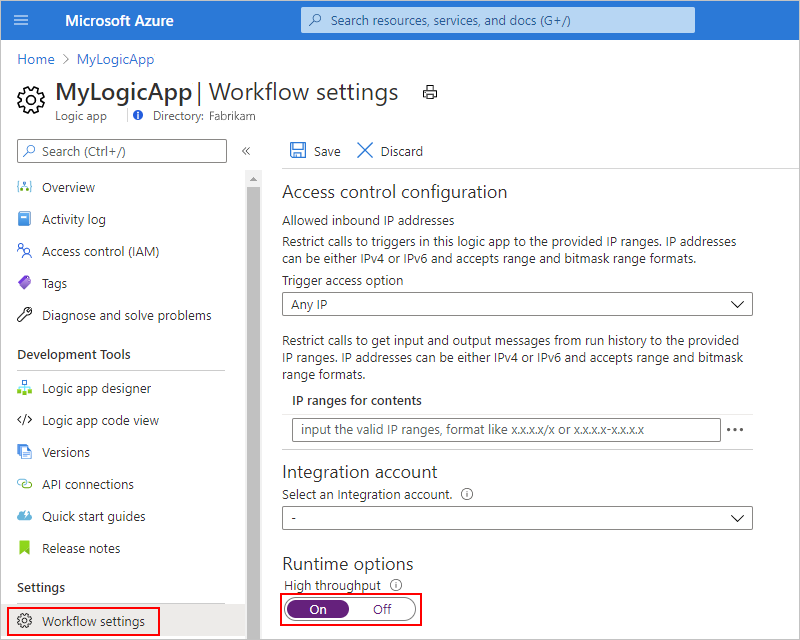
Aktivieren des hohen Durchsatzes in einer Resource Manager-Vorlage
Um diese Einstellung in einer ARM-Vorlage für die Bereitstellung Ihrer Logik-App zu aktivieren, fügen Sie im properties-Objekt für die Ressourcendefinition Ihrer Logik-App das runtimeConfiguration-Objekt hinzu, dessen operationOptions-Eigenschaft auf OptimizedForHighThroughput festgelegt ist:
{
<template-properties>
"resources": [
// Start logic app resource definition
{
"properties": {
<logic-app-resource-definition-properties>,
<logic-app-workflow-definition>,
<more-logic-app-resource-definition-properties>,
"runtimeConfiguration": {
"operationOptions": "OptimizedForHighThroughput"
}
},
"name": "[parameters('LogicAppName')]",
"type": "Microsoft.Logic/workflows",
"location": "[parameters('LogicAppLocation')]",
"tags": {},
"apiVersion": "2016-06-01",
"dependsOn": [
]
}
// End logic app resource definition
],
"outputs": {}
}
Weitere Informationen zur Ressourcendefinition Ihrer Logic-App finden Sie in der Übersicht: Automatisierung der Bereitstellung für Azure Logic Apps mithilfe von Azure Resource Manager-Vorlagen.
Grenzwerte für Datengateway
Azure Logic Apps unterstützt Schreibvorgänge, einschließlich Einfügungen und Aktualisierungen, über das lokale Datengateway. Diese Vorgänge haben jedoch Beschränkungen für ihre Nutzlastgröße.
Wiederholungsrichtlinienlimits
In der folgenden Tabelle sind die Grenzwerte für die Wiederholungsrichtlinie für einen Trigger oder eine Aktion aufgeführt, abhängig davon, ob es sich um einen Consumption- oder Standard-Logic-App-Workflow handelt.
| Name | Grenzwert für „Verbrauch“ | Grenzwert für „Standard“ | Notizen |
|---|---|---|---|
| Wiederholungsversuche | - Standard: 4 Versuche - Max: 90 Versuche |
- Standard: 4 Versuche | Verwenden Sie zum Ändern des Standardgrenzwerts in Workflows der Verbrauchslogik-App den Parameter "Wiederholungsrichtlinie". Informationen zum Ändern des Standardgrenzwerts in Standard-Logik-App-Workflows finden Sie unter Bearbeiten von Einstellungen für Hosts und Apps für Logik-Apps in Azure Logic Apps-Einzelmandanten. |
| Wiederholungsintervall | Keine | Standardwert: 7 Sekunden | Verwenden Sie zum Ändern des Standardgrenzwerts in Workflows der Verbrauchslogik-App den Parameter "Wiederholungsrichtlinie". Informationen zum Ändern des Standardgrenzwerts in Standard-Logik-App-Workflows finden Sie unter Bearbeiten von Einstellungen für Hosts und Apps für Logik-Apps in Azure Logic Apps-Einzelmandanten. |
Aktionslimits für Variablen
In der folgenden Tabelle sind die Werte für eine einzelne Workflowdefinition aufgeführt:
| Name | Mehrere Mandanten | Einzelmandant | Notizen |
|---|---|---|---|
| Variablen pro Workflow | 250 Variablen | 250 Variablen (Standardwert) |
|
| Variable: Maximale Inhaltsgröße | 104 857 600 Zeichen | Zustandsvoller Workflow: 104 857 600 Zeichen (Standardwert) Zustandsloser Workflow: 1 024 Zeichen (Standardwert) |
Informationen zum Ändern des Standardwerts in dem Dienst für Einzelne Mandanten, finden Sie unter Bearbeiten von Einstellungen für Hosts und Apps für Logik-Apps in Azure Logic Apps-Instanzen mit einem einzelnen Mandanten. |
| Variable (Arraytyp): Maximale Anzahl von Arrayelementen | 100 000 Elemente | 100 000 Elemente (Standardwert) |
Informationen zum Ändern des Standardwerts in dem Dienst für Einzelne Mandanten, finden Sie unter Bearbeiten von Einstellungen für Hosts und Apps für Logik-Apps in Azure Logic Apps-Instanzen mit einem einzelnen Mandanten. |
Grenzwerte für HTTP-Anforderungen
In den folgenden Tabellen sind die Werte für einen einzelnen eingehenden oder ausgehenden Aufruf aufgeführt:
Timeout-Dauer
Standardmäßig folgen die HTTP-Aktions- und API-Verbindungsaktionen dem standardmäßigen asynchronen Vorgangsmuster, während die Antwortaktion dem synchronen Vorgangsmuster folgt. Einige verwaltete Connectorvorgänge führen asynchrone Aufrufe durch oder lauschen auf Webhook-Anforderungen, sodass das Timeout für diese Vorgänge möglicherweise länger als die folgenden Grenzwerte sein kann. Weitere Informationen finden Sie auf der technischen Referenzseite jedes Connectors sowie in der Dokumentation zu Workflowtriggern und Aktionen .
Hinweis
Für eine Standard-Logik-App-Ressource in Azure Logic Apps-Einzelmandanten können zustandsfreie Workflows nur synchronausgeführt werden.
| Name | Mehrere Mandanten | Einzelmandant | Notizen |
|---|---|---|---|
| Ausgehende Anforderung | 120 Sekunden (2 Min.) |
235 Sekunden (3,9 min) (Standardwert) |
Ausgehende Anforderungen sind beispielsweise Aufrufe durch einen HTTP-Trigger bzw. eine HTTP-Aktion. Tipp: Verwenden Sie bei länger ausgeführten Vorgängen ein asynchrones Abrufmuster oder eine "Until"-Schleife. Um Timeoutlimits zu umgehen, wenn Sie einen anderen Workflow aufrufen, der über einen aufrufbaren Endpunkt verfügt, können Sie stattdessen die integrierte Azure Logic Apps-Aktion verwenden, die Sie in der Vorgangsauswahl des Designers unter "Integriert" finden können. Informationen zum Ändern des Standardgrenzwerts in dem Dienst für einzelne Mandanten, finden Sie unter Bearbeiten von Einstellungen für Hosts und Apps für Logik-Apps in Azure Logic Apps-Instanzen mit einem einzelnen Mandanten. |
| Eingehende Anforderungen | 120 Sekunden (2 Min.) |
235 Sekunden (3,9 min) (Standardwert) |
Eingehende Anforderungen sind beispielsweise Aufrufe, die von einem Anforderungstrigger, einem HTTP-Webhooktrigger oder einer HTTP-Webhookaktion empfangen werden. Hinweis: Damit der ursprüngliche Aufrufer die Antwort erhält, müssen alle Schritte in der Antwort innerhalb des Grenzwerts enden, es sei denn, Sie rufen einen anderen geschachtelten Workflow auf. Weitere Informationen hierzu finden Sie unter Aufrufen, Auslösen oder Schachteln von Logik-Apps. Informationen zum Ändern des Standardgrenzwerts in dem Dienst für einzelne Mandanten, finden Sie unter Bearbeiten von Einstellungen für Hosts und Apps für Logik-Apps in Azure Logic Apps-Instanzen mit einem einzelnen Mandanten. |
Anforderungs- und Webhook-Triggergrößengrenzwerte
| Name | Mehrere Mandanten | Einzelmandant | Notizen |
|---|---|---|---|
| Anforderungs- (eingehend) und Webhook-basierte Trigger – Inhaltsgrößengrenzwerte pro 5-Minuten-Rollintervall pro Workflow | 3.145.728 KB | Keine | Dieser Grenzwert gilt nur für die Inhaltsgröße für eingehende Anforderungen, die vom Anforderungstrigger oder einem Webhook-Trigger empfangen werden. Angenommen, das Back-End verfügt über 100 Worker. Jeder Worker hat einen Grenzwert von 31.457.280 Byte, der sich aus der Division von 3.145.728.000 Byte durch 100 Worker ergibt. Um eine vorzeitige Drosselung für den Anforderungstrigger zu vermeiden, verwenden Sie für jede Anforderung einen neuen HTTP-Client. So können Sie die Aufrufe gleichmäßig auf alle Knoten verteilen. Bei einem Webhook-Trigger müssen Sie möglicherweise mehrere Workflows verwenden, wodurch die Last geteilt wird und eine Drosselung vermieden wird. |
Nachrichten
| Name | Blockierung aktiviert | Mehrere Mandanten | Einzelmandant | Notizen |
|---|---|---|---|---|
| Inhaltsdownload: Maximale Anzahl von Anforderungen | Ja | 1 000 Anforderungen | 1 000 Anforderungen (Standardwert) |
|
| Nachrichtengröße | Nein | 100 MB | 100 MB | Informationen zum Umgehen dieses Grenzwerts finden Sie unter Große Nachrichten mit Chunking verarbeiten. Einige Connectors und APIs unterstützen die Blockerstellung (Segmentierung) oder sogar den Standardgrenzwert allerdings nicht. - Connectors wie AS2, X12 und EDIFACT verfügen über eigene B2B-Nachrichtengrenzwerte. Informationen zum Ändern des Standardwerts in dem Dienst für Einzelne Mandanten, finden Sie unter Bearbeiten von Einstellungen für Hosts und Apps für Logik-Apps in Azure Logic Apps-Instanzen mit einem einzelnen Mandanten. |
| Nachrichtengröße pro Aktion | Ja | 1 GB | 1 073 741 824 Bytes (1 GB) (Standardwert) |
Diese Begrenzung gilt für Aktionen, die entweder das Chunking nativ unterstützen oder das Chunking in ihrer Laufzeitkonfiguration aktivieren. Weitere Informationen zur Segmentierung finden Sie unter „Behandeln großer Nachrichten mit Segmentierung“. Informationen zum Ändern des Standardwerts in dem Dienst für Einzelne Mandanten, finden Sie unter Bearbeiten von Einstellungen für Hosts und Apps für Logik-Apps in Azure Logic Apps-Instanzen mit einem einzelnen Mandanten. |
| Größe des Inhaltsblocks pro Aktion | Ja | Variiert je nach Connector | 52 428 800 Bytes (52 MB) (Standardwert) |
Diese Begrenzung gilt für Aktionen, die entweder das Chunking nativ unterstützen oder das Chunking in ihrer Laufzeitkonfiguration aktivieren. Informationen zum Ändern des Standardwerts in dem Dienst für Einzelne Mandanten, finden Sie unter Bearbeiten von Einstellungen für Hosts und Apps für Logik-Apps in Azure Logic Apps-Instanzen mit einem einzelnen Mandanten. |
Zeichengrenzwerte
| Name | Grenze | Notizen |
|---|---|---|
| Grenzwert für Ausdrucksauswertung | 131.072 Zeichen | Die @concat(), @base64(), @string()-Ausdrücke dürfen nicht länger als diese Grenze sein. |
| URL-Zeichenbegrenzung anfordern | 16.384 Zeichen |
Authentifizierungslimits
In der folgenden Tabelle sind die Werte für einen Workflow aufgeführt, der mit einem Anforderungstrigger beginnt und microsoft Entra ID Open Authentication (Microsoft Entra ID OAuth) zum Autorisieren eingehender Aufrufe an den Anforderungstrigger aktiviert:
| Name | Grenze | Notizen |
|---|---|---|
| Microsoft Entra-Autorisierungsrichtlinien | 5 Richtlinien | |
| Ansprüche pro Autorisierungsrichtlinie | 10 Ansprüche | |
| Anspruchswert: maximale Zeichenanzahl | 150 Zeichen |
Umschalten von Aktionslimits
In der folgenden Tabelle sind die Werte für eine einzelne Workflowdefinition aufgeführt:
| Name | Grenze | Notizen |
|---|---|---|
| Maximale Anzahl von Fällen pro Aktion | 25 |
Aktionslimits für Inlinecode
In der folgenden Tabelle sind die Werte für eine einzelne Workflowdefinition aufgeführt:
| Name | Mehrere Mandanten | Einzelmandant | Notizen |
|---|---|---|---|
| Maximale Anzahl von Codezeichen | 1\.024 Zeichen | 100 000 Zeichen | Um den höheren Grenzwert zu verwenden, erstellen Sie eine Standardlogik-App-Ressource, die in Einzelmandanten-Azure Logic Apps ausgeführt wird, entweder mithilfe des Azure-Portals oder mithilfe von Visual Studio Code und der Azure Logic Apps (Standard) -Erweiterung. |
| Maximale Dauer für die Codeausführung | 5 Sekunden | 15 Sekunden | Um den höheren Grenzwert zu verwenden, erstellen Sie eine Standardlogik-App-Ressource, die in Einzelmandanten-Azure Logic Apps ausgeführt wird, entweder mithilfe des Azure-Portals oder mithilfe von Visual Studio Code und der Azure Logic Apps (Standard) -Erweiterung. |
Grenzwerte für benutzerdefinierte Connectors
Nur in mehrinstanzenfähigen Azure Logic Apps können Sie benutzerdefinierte verwaltete Connectors erstellen und verwenden, die Wrapper um eine vorhandene REST-API oder SOAP-API sind. In Azure Logic Apps mit einer einzelnen Mandanteninstanz können Sie nur benutzerdefinierte integrierte Connectors erstellen und verwenden.
In der folgenden Tabelle werden die Werte für jeden benutzerdefinierten Connector aufgelistet:
| Name | Mehrere Mandanten | Einzelmandant | Notizen |
|---|---|---|---|
| Benutzerdefinierte Connectors | 1\.000 pro Azure-Abonnement | Unbegrenzt | |
| APIs pro Dienst | SOAP-basiert: 50 | Nicht zutreffend | |
| Parameter pro API | SOAP-basiert: 50 | Nicht zutreffend | |
| Anforderungen pro Minute für einen benutzerdefinierten Connector | 500 Anforderungen pro Minute und Verbindung | Basierend auf Ihrer Implementierung | |
| Verbindungs-Timeout | 2 Min. | Verbindung im Leerlauf: 4 Min. Aktive Verbindung: 10 Min. |
Weitere Informationen finden Sie in der folgenden Dokumentation:
- Übersicht über verwaltete benutzerdefinierte Connectors
- Aktivieren der integrierten Connectorerstellung – Visual Studio Code mit Azure Logic Apps (Standard)-Erweiterung
Grenzwerte für verwaltete Identitäten
| Name | Grenze |
|---|---|
| Verwaltete Identitäten per Logik-App-Ressource | - Verbrauch: Entweder die vom System zugewiesene Identität oder nur eine vom Benutzer zugewiesene Identität - Standard: Die vom System zugewiesene Identität und eine beliebige Anzahl von vom Benutzer zugewiesenen Identitäten Hinweis: Standardmäßig hat eine Logic App (Standard) -Ressource die vom System zugewiesene verwaltete Identität automatisch aktiviert, um Verbindungen zur Laufzeit zu authentifizieren. Diese Identität unterscheidet sich von den Anmeldeinformationen für die Authentifizierung oder der Verbindungszeichenfolge, die Sie verwenden, wenn Sie eine Verbindung herstellen. Wenn Sie diese Identität deaktivieren, funktionieren Verbindungen zur Laufzeit nicht. Um diese Einstellung anzuzeigen, wählen Sie im Menü Ihrer Logik-App unter "Einstellungen" die Option "Identität" aus. |
| Anzahl von Logik-Apps mit einer verwalteten Identität in einem Azure-Abonnement pro Region | – Verbrauch: 5.000 Logik-Apps - Standard: Grenzwerte pro Azure App Service, falls vorhanden |
Grenzwerte für Integrationskonten
Für jedes Azure-Abonnement gelten folgende Grenzwerte für das Integrationskonto:
Ein Kostenloses Integrationskonto pro Azure-Region. Diese Stufe ist nur für öffentliche Regionen in Azure verfügbar, z. B. West-USA oder Südostasien, aber nicht für Microsoft Azure, betrieben von 21Vianet oder Azure Government.
1.000 gesamte Integrationskonten
Informationen zur Funktionsweise von Preisen und Abrechnungen finden Sie im Preismodell für Logik-Apps. Preissätze finden Sie unter Logic Apps-Preise.
Artefaktgrenzwerte pro Integrationskonto
In den folgenden Tabellen sind die Werte für die Anzahl von Artefakten aufgeführt, die auf die einzelnen Integrationskontoebenen beschränkt sind. Preissätze finden Sie unter Logic Apps-Preise. Informationen zur Funktionsweise von Preisen und Abrechnungen für Integrationskonten finden Sie im Preismodell für Logik-Apps.
Hinweis
Verwenden Sie den Free-Tarif nur für Versuchsszenarios und nicht für Produktionsszenarios. Dieser Tarif beschränkt Durchsatz und Nutzung und ist nicht mit einer Vereinbarung zum Servicelevel (Service-Level Agreement, SLA) verbunden.
| Artefakt | Kostenlos | Grundlegend | Norm | Premium (Vorschau) |
|---|---|---|---|---|
| EDI-Handelsverträge | 10 | 1 | 1.000 | Unbegrenzt |
| EDI-Handelspartner | 25 | 2 | 1.000 | Unbegrenzt |
| Karten | 25 | 500 | 1.000 | Unbegrenzt |
| Schemata | 25 | 500 | 1.000 | Unbegrenzt |
| Assemblys | 10 | 25 | 1.000 | Unbegrenzt, aber derzeit nicht für den Export aus einer Integrationsdienstumgebung unterstützt. |
| Zertifikate | 25 | 2 | 1.000 | Unbegrenzt |
| Batchkonfigurationen | 5 | 1 | 50 | Unbegrenzt |
| Partner Interface Process (PIP) für RosettaNet | 10 | 1 | 500 | Unbegrenzt, aber derzeit nicht für den Export aus einer Integrationsdienstumgebung unterstützt. |
Artefaktkapazitätsgrenzen
| Artefakt | Grenze | Notizen |
|---|---|---|
| Versammlung | 8 MB | Verwenden Sie ein Azure-Speicherkonto und einen BLOB-Container, um Dateien hochzuladen, die größer als 2 MB sind. |
| Zuordnung (XSLT-Datei) | 8 MB | Verwenden Sie zum Hochladen von Dateien, die größer als 2 MB sind, die REST-API für Azure Logic Apps – Karten. Hinweis: Die Menge an Daten oder Datensätzen, die eine Karte erfolgreich verarbeiten kann, basiert auf den Grenzwerten für nachrichtengröße und Aktionstimeouts in Azure Logic Apps. Wenn Sie z. B. eine HTTP-Aktion verwenden, die auf HTTP-Nachrichtengröße und -Timeoutlimits basiert, kann eine Zuordnung Daten bis zum HTTP-Nachrichtengrößenlimit verarbeiten, wenn der Vorgang innerhalb des HTTP-Timeoutlimits abgeschlossen wird. |
| Schema | 8 MB | Verwenden Sie ein Azure-Speicherkonto und einen BLOB-Container, um Dateien hochzuladen, die größer als 2 MB sind. |
Durchsatzlimits
| Endpunkt zur Laufzeit | Kostenlos | Grundlegend | Norm | Notizen |
|---|---|---|---|---|
| Read-Aufrufe pro 5 Min | 3,000 | 30.000 | 60.000 | Dieser Grenzwert gilt für Aufrufe, die die unformatierten Eingaben und Ausgaben aus dem Ausführungsverlauf einer Logik-App erhalten. Sie können die Workload nach Bedarf auf mehrere Konten verteilen. |
| Invoke-Aufrufe pro 5 Min | 3,000 | 30.000 | 45.000 | Sie können die Workload nach Bedarf auf mehrere Konten verteilen. |
| Nachverfolgungsaufrufe pro 5 Min | 3,000 | 30.000 | 45.000 | Sie können die Workload nach Bedarf auf mehrere Konten verteilen. |
| Gleichzeitige Blockierungsaufrufe | ca. 1.000 | ca. 1.000 | ca. 1.000 | Identisch für alle SKUs. Sie können die Anzahl gleichzeitiger Anforderungen oder die Dauer nach Bedarf verringern. |
Nachrichtengröße für B2B-Protokoll (AS2, X12, EDIFACT)
In der folgenden Tabelle sind die Grenzwerte für die Nachrichtengröße aufgeführt, die für B2B-Protokolle gelten:
| Name | Mehrere Mandanten | Einzelmandant | Notizen |
|---|---|---|---|
| AS2 | v2 – 100 MB v1 – 25 MB |
Nicht verfügbar | Gilt für das Decodieren und das Codieren |
| X12 | 50 MB | Nicht verfügbar | Gilt für das Decodieren und das Codieren |
| EDIFACT | 50 MB | Nicht verfügbar | Gilt für das Decodieren und das Codieren |
Firewallkonfiguration: IP-Adressen und Diensttags
Wenn Ihre Umgebung strenge Netzwerkanforderungen aufweist und eine Firewall verwendet, die den Datenverkehr auf bestimmte IP-Adressen beschränkt, muss Ihre Umgebung oder Firewall eingehenden Datenverkehr zulassen, der an mehrinstanzenfähige Azure Logic Apps von außerhalb und ausgehenden Datenverkehr gesendet wird, der von Azure Logic Apps an die außenseite gesendet wird. Um diesen Zugriff einzurichten, können Sie Azure Firewall-Regeln erstellen, die den Zugriff auf die eingehenden und ausgehenden IP-Adressen ermöglichen, die von Azure Logic Apps in der Azure-Region für Ihre Logik-App-Ressource benötigt werden. Alle Logik-Apps in derselben Region verwenden dieselben IP-Adressen.
Hinweis
Wenn Sie Power Automate verwenden, kommunizieren einige Aktionen wie HTTP und HTTP + OpenAPI direkt über die Azure Logic Apps-Plattform mithilfe einiger der hier aufgeführten IP-Adressen. Weitere Informationen zu den von Power Automate verwendeten IP-Adressen finden Sie unter Grenzwerte und Konfiguration für Power Automate.
Angenommen, Sie verfügen über Logik-Apps in der Region West-USA. Um die Aufrufe zu unterstützen, die Ihre Logik-App-Workflows mit integrierten Vorgängen wie dem HTTP-Trigger oder der Aktion senden oder empfangen, muss Ihre Firewall den Zugriff für alle eingehenden und ausgehenden IP-Adressen für die Region West-USA zulassen.
Überlegungen zur Firewall-IP-Konfiguration
Bevor Sie Ihre Firewall mit IP-Adressen einrichten, überprüfen Sie die folgenden Aspekte:
Verwenden Sie Diensttags anstelle bestimmter IP-Adressen, um sicherheitsrelevante Regeln zu vereinfachen, die Sie erstellen. Diese Tags stellen eine Gruppe von IP-Adresspräfixen aus einem bestimmten Azure-Dienst dar und funktionieren in den Regionen, in denen der Azure Logic Apps-Dienst verfügbar ist:
Diensttag BESCHREIBUNG LogicAppsManagement Präfixe für eingehende IP-Adressen für den Azure Logic Apps-Dienst. LogicApps Präfixe für ausgehende IP-Adressen für den Azure Logic Apps-Dienst. AzureConnectors IP-Adresspräfixe, die für verwaltete Connectors erforderlich sind, die eingehende Webhook-Rückrufe an den Azure Logic Apps-Dienst und ausgehende Aufrufe an ihre jeweiligen Dienste vornehmen, z. B. Azure Blob Storage oder Azure Event Hubs. Dieses Tag und seine IP-Adressen gelten auch für alle Kunden-Konnektor-Operationen in Ihren Workflows. Für Standardlogik-App-Workflows in Einzelmandanten-Azure Logic Apps müssen Sie zugriff auf alle Trigger- oder Aktionsverbindungen in Ihren Workflows zulassen. Um Netzwerkverkehr zuzulassen, verwenden Sie Dienstmarken und dieselben Einschränkungen oder Richtlinien wie bei Azure App Service. Sie müssen auch die vollqualifizierten Domänennamen (Fully Qualified Domain Names, FQDNs) für Ihre Verbindungen suchen und verwenden. Weitere Informationen finden Sie in den entsprechenden Abschnitten in der folgenden Dokumentation:
Wenn Ihre Logik-App-Workflows Probleme beim Zugriff auf Azure-Speicherkonten haben, die Firewalls und Firewallregeln verwenden, haben Sie weitere Optionen zum Aktivieren des Zugriffs.
Beispielsweise können Workflows nicht direkt auf Speicherkonten zugreifen, die Firewallregeln verwenden und in derselben Region vorhanden sind. Nachdem Sie den Datenverkehr jedoch über die ausgehenden IP-Adressen für verwaltete Connectors in Ihrer Azure-Region zugelassen haben, können Ihre Workflows auf Speicherkonten zugreifen, die in einer anderen Region vorhanden sind, es sei denn, sie verwenden die Azure Table Storage- oder Azure Queue Storage-Connectors. Um auf Tabellenspeicher oder Warteschlangenspeicher zuzugreifen, verwenden Sie den HTTP-Trigger und die Aktionen. Weitere Optionen finden Sie unter Access-Speicherkonten hinter Firewalls.
IP-Adressen für eingehende Richtung
Damit Azure Logic Apps kommunikation über Ihre Firewall von externen Diensten empfangen können, müssen Sie den Datenverkehr über alle eingehenden IP-Adressen zulassen, die für die Azure-Region festgelegt sind, in der Ihre Logik-App-Ressourcen vorhanden sind.
Um die Komplexität beim Erstellen von Sicherheitsregeln zu verringern, verwenden Sie das LogicAppsManagement-Diensttag anstelle bestimmter eingehender IP-Adressen. Diensttags enthalten statische IP-Adressen. Wenn Sie also keine Diensttags verwenden können, fügen Sie stattdessen alle vom Diensttag abgedeckten IP-Adressen hinzu. Um weitere Informationen zu erhalten, laden Sie Azure IP-Bereiche und Diensttags für öffentliche Cloud herunter.
Andernfalls lesen Sie den Abschnitt " Multitenant - Eingehende IP-Adressen". Wenn Sie Azure Government verwenden, lesen Sie Azure Government – Eingehende IP-Adressen.
Hinweis
Manche verwaltete Connectorvorgänge führen eingehende Webhook-Rückrufe an Azure Logic Apps durch. Wenn Sie die Zugriffssteuerung für die Logik-App-Ressource verwenden, stellen Sie sicher, dass die Aufrufe der IP-Adressen für diese Dienste oder Systeme über Berechtigungen für den Zugriff auf Ihre Logik-App verfügen.
Bei den folgenden Connectorvorgängen werden eingehende Webhook-Rückrufe an Azure Logic Apps ausgeführt:
Adobe Creative Cloud, Adobe Sign, Adobe Sign Demo, Adobe Sign Preview, Adobe Sign Stage, Azure Event Grid, Calendly, DocuSign, DocuSign Demo, LiveChat, Microsoft Dataverse (Common Data Service), Microsoft Forms, Microsoft Dynamics 365 Business Central, Microsoft Dynamics 365 for Fin & Ops, Microsoft Office 365* Outlook, Microsoft Outlook.com, Microsoft Sentinel, Parserr, SAP*, Shifts for Microsoft Teams, Teamwork Projects, Typform usw.:
Office 365: Der Rückgabeanrufer ist tatsächlich der Office 365-Connector. Sie können die ausgehende IP-Adresse des verwalteten Connectors für jede Region angeben oder das AzureConnectors-Diensttag für diese verwalteten Connectors verwenden.
SAP: Der zurückgebende Aufrufer hängt davon ab, ob die Bereitstellungsumgebung ein Multitenant-Azure ist. In einer mehrmandantenfähigen Umgebung führt das lokale Datengateway den Rückruf an den Azure Logic Apps-Dienst aus.
Mehrmandantenfähig - Eingehende IP-Adressen
In diesem Abschnitt werden die eingehenden IP-Adressen aufgeführt, die Azure Logic Apps für die Azure-Region benötigt, in der eine Logik-App vorhanden ist, um kommunikation über Ihre Firewall zu empfangen. Stellen Sie sicher, dass Sie die Einführung eingehender IP-Adressen für alle Anforderungen im Zusammenhang mit dem Zulassen eingehender Datenverkehrs in Azure Logic Apps überprüfen.
| Region | Azure Logic Apps-IP |
|---|---|
| Australien (Osten) | 13.75.153.66, 104.210.89.222, 104.210.89.244, 52.187.231.161, 20.53.94.103, 20.53.107.215, 20.11.76.135, 20.11.77.54, 4.200.57.191, 20.11.77.111, 4.200.48.30, 4.198.185.192, 4.200.48.37, 4.200.57.70 |
| Australien, Südosten | 13.73.115.153, 40.115.78.70, 40.115.78.237, 52.189.216.28, 52.255.42.110, 20.70.114.64, 20.211.194.165, 20.70.118.30, 4.198.78.245, 20.70.114.85, 20.70.116.201, 20.92.62.87, 20.211.194.79, 20.92.62.64, 13.77.55.128, 13.77.55.129 |
| Brasilien Süd | 191.235.86.199, 191.235.95.229, 191.235.94.220, 191.234.166.198, 20.201.66.147, 20.201.25.72, 20.201.111.44, 20.201.110.210, 20.201.95.184, 20.201.111.106, 20.201.110.239, 20.201.111.218, 20.201.111.204, 4.228.78.206 |
| Brazilien, Südosten | 20.40.32.59, 20.40.32.162, 20.40.32.80, 20.40.32.49, 20.206.42.14, 20.206.43.33, 108.140.19.183, 108.140.16.189, 108.140.19.38, 108.140.17.2, 108.140.19.189, 108.140.20.8, 108.140.19.206, 108.140.20.2 |
| Kanada, Mitte | 13.88.249.209, 52.233.30.218, 52.233.29.79, 40.85.241.105, 20.104.14.9, 20.48.133.182, 20.175.241.90, 20.116.229.122, 4.172.59.88, 52.237.58.32, 20.116.231.233, 20.116.229.68, 4.172.57.90, 20.116.230.165 |
| Kanada, Osten | 52.232.129.143, 52.229.125.57, 52.232.133.109, 40.86.202.42, 20.200.63.149, 52.229.126.142, 40.86.205.75, 40.86.229.191, 40.69.102.29, 40.69.96.69, 40.86.248.230, 52.229.114.121, 20.220.76.245, 52.229.99.183 |
| Indien, Mitte | 52.172.157.194, 52.172.184.192, 52.172.191.194, 104.211.73.195, 20.204.203.110, 20.204.212.77, 4.186.8.164, 20.235.200.244, 20.235.200.100, 20.235.200.92, 4.188.187.112, 4.188.187.170, 4.188.187.173, 4.188.188.52 |
| USA (Mitte) | 13.67.236.76, 40.77.111.254, 40.77.31.87, 104.43.243.39, 13.86.98.126, 20.109.202.37, 172.212.239.224, 172.212.239.225, 172.212.239.226, 172.212.239.227, 172.212.239.228, 172.212.239.229, 172.212.239.230, 172.212.239.231 |
| Asien, Osten | 168.63.200.173, 13.75.89.159, 23.97.68.172, 40.83.98.194, 20.187.254.129, 20.187.189.246, 20.6.149.94, 4.144.32.35, 20.255.186.54, 20.6.149.151, 20.255.121.88, 20.255.104.187, 20.255.121.57, 20.6.177.230 |
| Ost-USA | 137.135.106.54, 40.117.99.79, 40.117.100.228, 137.116.126.165, 52.226.216.209, 40.76.151.124, 20.84.29.150, 40.76.174.148, 4.156.26.80, 4.156.25.14, 4.156.25.189, 20.242.168.44, 4.156.241.183, 4.156.243.174, 4.156.242.86, 4.156.243.165, 52.224.145.162, 4.156.242.96, 4.156.243.173, 4.156.241.195, 4.156.242.97, 4.156.242.26, 4.156.242.13, 172.212.37.35 |
| USA (Ost) 2 | 40.84.25.234, 40.79.44.7, 40.84.59.136, 40.70.27.253, 20.96.58.28, 20.96.89.98, 20.96.90.28, 20.122.237.191, 52.251.20.210, 20.122.237.232, 20.122.237.221, 4.152.129.54, 4.152.128.241, 20.1.240.241, 4.152.129.229, 4.152.127.230, 4.152.126.158, 4.153.195.56, 4.153.201.240 |
| Frankreich, Mitte | 52.143.162.83, 20.188.33.169, 52.143.156.55, 52.143.158.203, 20.40.139.209, 51.11.237.239, 20.74.20.86, 20.74.22.248, 20.74.94.80, 20.74.91.234, 20.74.106.82, 20.74.35.121, 20.19.63.163, 20.19.56.186 |
| Frankreich, Süden | 52.136.131.145, 52.136.129.121, 52.136.130.89, 52.136.131.4, 52.136.134.128, 52.136.143.218, 51.138.154.147, 51.138.152.107, 51.138.154.171, 51.138.154.241, 51.138.154.167, 51.138.152.46, 51.138.154.191, 51.138.154.153 |
| Deutschland, Norden | 51.116.211.29, 51.116.208.132, 51.116.208.37, 51.116.208.64, 20.113.206.147, 20.113.197.46, 20.218.25.193, 20.218.25.211, 20.218.26.154, 20.218.26.185, 20.218.40.222, 20.218.41.149, 20.218.40.115, 20.218.41.77 |
| Deutschland, Westen-Mitte | 51.116.168.222, 51.116.171.209, 51.116.233.40, 51.116.175.0, 20.113.12.69, 20.113.11.8, 98.67.210.83, 98.67.210.94, 98.67.210.49, 98.67.144.141, 98.67.146.59, 98.67.145.222, 98.67.146.65, 98.67.146.238 |
| Indonesien Zentral | 70.153.175.241,70.153.175.245,70.153.175.242,70.153.175.246,70.153.175.244,70.153.175.240,70.153.175.247,70.153.175.243 |
| Israel, Mitte | 20.217.134.130, 20.217.134.135, 51.4.2.18, 51.4.2.88, 51.4.2.119, 51.4.2.140, 51.4.2.16, 51.4.2.136, 51.4.2.186, 51.4.2.17 |
| Italien, Norden | 4.232.12.165, 4.232.12.191, 172.213.177.28, 172.213.177.95, 172.213.177.111, 172.213.196.142, 172.213.199.113, 172.213.193.254, 172.213.199.195, 172.213.198.5 |
| Japan, Osten | 13.71.146.140, 13.78.84.187, 13.78.62.130, 13.78.43.164, 20.191.174.52, 20.194.207.50, 20.18.198.232, 20.18.197.179, 20.18.198.148, 20.18.238.86, 4.189.8.207, 4.189.9.80, 4.189.10.88, 4.189.8.209, 172.207.65.96, 172.207.65.97 |
| Japan, Westen | 40.74.140.173, 40.74.81.13, 40.74.85.215, 40.74.68.85, 20.89.226.241, 20.89.227.25, 40.74.129.115, 138.91.22.178, 40.74.120.8, 138.91.27.244, 138.91.28.97, 138.91.26.244, 23.100.110.250, 138.91.27.82, 4.190.142.240, 4.190.142.241, 4.190.142.242, 4.190.142.243 |
| Jio Indien, Westen | 20.193.206.48, 20.193.206.49, 20.193.206.50, 20.193.206.51, 20.193.173.174, 20.193.168.121, 20.207.247.103, 20.244.240.200, 20.244.244.210, 20.244.241.129, 20.244.240.7, 20.244.242.21, 20.244.247.29, 20.244.244.219 |
| Korea, Mitte | 52.231.14.182, 52.231.103.142, 52.231.39.29, 52.231.14.42, 20.200.207.29, 20.200.231.229, 20.249.169.92, 20.249.169.87, 20.249.169.155, 20.249.171.205, 4.230.149.190, 20.249.170.248, 20.249.171.120, 20.249.171.7 |
| Korea, Süden | 52.231.166.168, 52.231.163.55, 52.231.163.150, 52.231.192.64, 20.200.177.151, 20.200.177.147, 52.231.228.78, 52.231.181.100, 52.231.223.213, 52.231.140.232, 52.231.228.60, 52.231.143.60, 52.231.138.189, 52.231.137.253 |
| Malaysia, Westen | 20.17.142.181,20.17.142.180,20.17.142.182,20.17.142.179,20.17.142.176,20.17.142.183,20.17.142.178,20.17.142.177 |
| Mexiko Zentral | 158.23.36.62,158.23.36.24,158.23.254.137,158.23.254.158,158.23.254.105,158.23.254.193,158.23.254.101,158.23.254.220,158.23.254.57,158.23.254.156 |
| Neuseeland, Norden | 172.204.59.81,172.204.60.91,172.204.60.122,172.204.59.84,172.204.59.8,172.204.59.218,172.204.132.91,172.204.59.14 |
| USA Nord Mitte | 168.62.249.81, 157.56.12.202, 65.52.211.164, 65.52.9.64, 52.162.177.104, 23.101.174.98, 20.98.61.245, 172.183.50.180, 172.183.52.146, 172.183.51.138, 172.183.48.31, 172.183.48.9, 172.183.48.234, 40.116.65.34 |
| Nordeuropa | 13.79.173.49, 52.169.218.253, 52.169.220.174, 40.112.90.39, 40.127.242.203, 51.138.227.94, 40.127.145.51, 40.67.252.16, 4.207.0.242, 4.207.204.28, 4.207.203.201, 20.67.143.247, 20.67.138.43, 68.219.40.237, 20.105.14.98, 4.207.203.15, 4.207.204.121, 4.207.201.247, 20.107.145.46 |
| Norwegen, Osten | 51.120.88.93, 51.13.66.86, 51.120.89.182, 51.120.88.77, 20.100.27.17, 20.100.36.102, 4.235.15.184, 4.235.37.41, 4.235.38.187, 4.235.15.175, 4.235.39.110, 4.235.38.223, 4.235.39.218, 20.251.128.60 |
| Norwegen, Westen | 51.120.220.160, 51.120.220.161, 51.120.220.162, 51.120.220.163, 51.13.155.184, 51.13.151.90, 20.100.74.215, 20.100.75.243, 20.100.74.245, 20.100.75.51, 20.100.72.6, 20.100.74.37, 20.100.72.154, 20.100.76.68 |
| Polen, Mitte | 20.215.144.231, 20.215.145.0, 74.248.82.221, 74.248.82.188, 74.248.83.27, 74.248.83.63, 74.248.81.204, 74.248.81.64, 74.248.81.229, 74.248.81.255 |
| Katar, Mitte | 20.21.211.241, 20.21.211.242 |
| Südafrika, Norden | 102.133.228.4, 102.133.224.125, 102.133.226.199, 102.133.228.9, 20.87.92.64, 20.87.91.171, 20.164.165.201, 20.164.166.18, 20.164.167.236, 20.164.56.217, 20.164.151.72, 20.164.147.113, 20.164.48.40, 20.164.148.191 |
| Südafrika, Westen | 102.133.72.190, 102.133.72.145, 102.133.72.184, 102.133.72.173, 40.117.9.225, 102.133.98.91, 20.87.177.187, 102.133.70.42, 20.87.176.228, 20.87.178.76, 20.87.176.32, 20.87.176.245, 20.87.176.215, 20.87.178.32 |
| USA Süd Mitte | 13.65.98.39, 13.84.41.46, 13.84.43.45, 40.84.138.132, 20.94.151.41, 20.88.209.113, 172.206.187.62, 172.206.187.92, 172.206.187.101, 172.206.187.135, 52.255.127.211, 52.255.127.201, 52.255.127.24, 52.255.127.243 |
| Indien (Süden) | 52.172.9.47, 52.172.49.43, 52.172.51.140, 104.211.225.152, 104.211.221.215,104.211.205.148, 52.140.4.233, 52.172.100.99, 52.140.5.154, 52.140.1.153, 52.172.96.103, 52.140.2.150, 52.172.103.116, 52.172.99.31 |
| Asien, Südosten | 52.163.93.214, 52.187.65.81, 52.187.65.155, 104.215.181.6, 20.195.49.246, 20.198.130.155, 23.98.121.180, 4.144.200.166, 4.144.203.255, 4.144.203.73, 4.144.201.132, 20.247.196.3, 52.230.58.240, 20.247.197.6, 20.247.198.8, 20.247.195.123, 20.247.197.207, 20.247.197.108, 20.247.198.132, 57.155.35.128, 57.155.35.129 |
| Spanien, Mitte | 68.221.3.54, 68.221.3.29, 68.221.249.214, 68.221.249.187, 68.221.249.249, 68.221.249.208, 68.221.249.227, 68.221.250.1, 68.221.249.191 |
| Schweden, Mitte | 20.91.178.13, 20.240.10.125, 74.241.204.72, 74.241.204.55, 74.241.204.197, 74.241.206.0, 4.225.198.176, 4.225.198.50, 4.225.197.219, 4.225.198.33 |
| Schweiz, Norden | 51.103.128.52, 51.103.132.236, 51.103.134.138, 51.103.136.209, 20.203.230.170, 20.203.227.226, 4.226.35.171, 20.250.239.241, 20.250.238.113, 20.250.238.80, 20.250.233.38, 20.250.235.79, 20.250.235.177, 20.250.235.117 |
| Schweiz, Westen | 51.107.225.180, 51.107.225.167, 51.107.225.163, 51.107.239.66, 51.107.235.139,51.107.227.18, 20.199.218.139, 20.199.219.180, 20.199.216.255, 20.199.217.34, 20.208.231.200, 20.199.217.39, 20.199.216.16, 20.199.216.98 |
| Taiwan Nord | 70.157.25.44,70.157.25.148,70.157.25.223,70.157.25.234,70.157.25.198,70.157.26.159,70.157.26.114,70.157.26.220,70.157.25.236,70.157.26.234 |
| Taiwan Nordwest | 167.105.174.204,167.105.168.195,167.105.174.41,167.105.154.20,167.105.154.137,167.105.168.94,167.105.168.10,167.105.175.23,167.105.168.79,167.105.174.15 |
| VAE, Mitte | 20.45.75.193, 20.45.64.29, 20.45.64.87, 20.45.71.213, 40.126.212.77, 40.126.209.97, 40.125.29.71, 40.125.28.162, 40.125.25.83, 40.125.24.49, 40.125.3.59, 40.125.3.137, 40.125.2.220, 40.125.3.139 |
| Vereinigte Arabische Emirate, Norden | 20.46.42.220, 40.123.224.227, 40.123.224.143, 20.46.46.173, 20.74.255.147, 20.74.255.37, 20.233.241.162, 20.233.241.99, 20.174.64.131, 20.233.241.184, 20.174.48.155, 20.233.241.200, 20.174.56.89, 20.174.41.1 |
| UK, Süden | 51.140.79.109, 51.140.78.71, 51.140.84.39, 51.140.155.81, 20.108.102.180, 20.90.204.232, 20.108.148.173, 20.254.10.157, 4.159.25.35, 4.159.25.50, 4.250.87.43, 4.158.106.183, 4.250.53.153, 4.159.26.160, 4.159.25.103, 4.159.59.224, 4.158.138.59, 85.210.163.36, 85.210.34.209, 85.210.36.40, 85.210.185.43 |
| UK, Westen | 51.141.48.98, 51.141.51.145, 51.141.53.164, 51.141.119.150, 51.104.62.166, 51.141.123.161, 20.162.86.241, 20.162.87.200, 51.141.80.175, 20.162.87.253, 20.254.244.41, 20.254.244.108, 20.254.241.7, 20.254.245.81 |
| USA, Westen-Mitte | 52.161.26.172, 52.161.8.128, 52.161.19.82, 13.78.137.247, 52.161.64.217, 52.161.91.215, 20.165.255.229, 4.255.162.134, 20.165.228.184, 4.255.178.108, 20.165.225.209, 4.255.145.22, 20.165.245.151, 20.165.232.221 |
| Europa, Westen | 13.95.155.53, 52.174.54.218, 52.174.49.6, 20.103.21.113, 20.103.18.84, 20.103.57.210, 20.101.174.52, 20.93.236.81, 20.103.94.255, 20.82.87.229, 20.76.171.34, 20.103.84.61, 98.64.193.78, 98.64.194.143, 98.64.198.223, 98.64.198.203, 98.64.208.186, 98.64.209.52, 172.211.196.189, 172.211.195.251, 98.64.154.66, 98.64.156.81, 98.64.156.180, 98.64.156.68, 20.238.229.165, 20.8.128.2, 20.238.230.113, 108.141.139.111, 108.142.111.162, 108.142.111.174, 108.142.111.178, 108.142.111.183, 108.142.111.152, 108.142.111.156, 108.142.111.179, 108.142.111.169, 98.64.203.30, 98.64.156.172, 20.56.202.157, 20.56.203.30, 57.153.19.33, 57.153.59.202, 108.141.95.140, 20.61.147.216, 57.153.83.52, 57.153.38.174, 57.153.3.13, 57.153.1.223, 108.142.29.55, 108.142.31.220, 108.142.31.202, 20.61.153.22, 57.153.7.252, 108.141.83.61 |
| Indien, Westen | 104.211.164.112, 104.211.165.81, 104.211.164.25, 104.211.157.237, 104.211.167.12,104.211.166.35, 20.38.128.176, 20.38.128.177, 20.38.128.178, 20.38.128.179, 20.38.128.180, 20.38.128.181, 20.38.128.182, 20.38.128.183 |
| USA (Westen) | 52.160.90.237, 138.91.188.137, 13.91.252.184, 157.56.160.212, 104.40.34.112, 52.160.68.27, 13.88.168.158, 104.42.40.164, 13.87.207.79, 13.87.204.210, 168.62.9.100, 13.88.169.158, 13.88.171.218, 13.91.81.69, 13.64.215.62, 13.83.10.141, 13.91.40.58, 13.91.103.48, 52.160.93.229, 13.93.215.87, 13.88.177.160, 13.88.18.200, 13.91.105.180, 13.91.18.168, 13.83.15.162, 52.160.32.120, 13.91.35.39, 13.93.177.253, 13.93.180.131, 13.93.179.126, 13.91.130.111, 13.64.236.166, 13.64.239.120, 13.93.233.226, 40.83.133.96, 13.93.239.166, 13.64.240.133, 13.86.209.140, 13.91.40.136, 40.112.147.242, 40.112.136.59, 104.42.142.214, 104.42.128.212, 13.91.65.198, 13.93.193.254, 13.93.211.175, 13.91.46.140 |
| USA, Westen 2 | 13.66.224.169, 52.183.30.10, 52.183.39.67, 13.66.128.68, 20.99.190.19, 20.72.244.108, 4.155.163.32, 172.179.145.245, 4.155.162.75, 4.155.164.225, 4.149.68.5, 172.179.155.215, 4.149.68.80, 4.149.68.115 |
| USA, Westen 3 | 20.150.172.240, 20.150.172.242, 20.150.172.243, 20.150.172.241, 20.106.116.172, 20.106.116.225, 4.227.75.85, 4.227.76.97, 4.236.46.212, 4.236.55.100, 4.227.77.19, 4.227.77.224, 4.227.77.128, 4.227.78.227 |
Azure Government: IP-Adressen für die eingehende Richtung
| Azure Government-Region | Azure Logic Apps-IP |
|---|---|
| US-Regierung Arizona | 52.244.67.164, 52.244.67.64, 52.244.66.82, 52.126.52.254, 52.126.53.145, 52.244.187.241, 52.244.17.238, 52.244.23.110, 52.244.20.213, 52.244.16.162, 52.244.15.25, 52.244.16.141, 52.244.15.26 |
| US-Regierung Texas | 52.238.119.104, 52.238.112.96, 52.238.119.145, 52.245.171.151, 52.245.163.42, 52.238.78.169, 52.238.164.135, 52.238.164.111, 52.238.164.44, 52.243.250.114, 52.243.248.33, 52.243.253.54, 52.243.253.44, 52.127.38.96, 52.127.38.97 |
| US-Regierung Virginia | 52.227.159.157, 52.227.152.90, 23.97.4.36, 13.77.239.182, 13.77.239.190, 20.159.220.127, 62.10.96.217, 62.10.102.236, 62.10.102.136, 62.10.111.137, 62.10.111.152, 62.10.111.128, 62.10.111.123 |
| US DoD, Mitte | 52.182.49.204, 52.182.52.106, 52.182.49.105, 52.182.49.175, 52.180.225.24, 52.180.225.43, 52.180.225.50, 52.180.252.28, 52.180.225.29, 52.180.231.56, 52.180.231.50, 52.180.231.65 |
IP-Adressen für die ausgehende Richtung
Damit Azure Logic Apps Kommunikation über Ihre Firewall senden können, müssen Sie den Datenverkehr über alle ausgehenden IP-Adressen zulassen, die für die Azure-Region festgelegt sind, in der Ihre Logik-App-Ressource vorhanden ist.
Um die Komplexität beim Erstellen von Sicherheitsregeln zu verringern, verwenden Sie das LogicApps-Diensttag anstelle bestimmter ausgehender IP-Adressen. Wenn Ihr Workflow verwaltete Connectorvorgänge oder benutzerdefinierte Connectors verwendet, verwenden Sie das AzureConnectors-Diensttag , damit diese Connectors ausgehende Anrufe an ihre jeweiligen Dienste tätigen können, z. B. Office 365 Outlook oder SQL Server. Beide Tags funktionieren in den Azure-Regionen, in denen Azure Logic Apps verfügbar sind. Diensttags enthalten statische IP-Adressen. Wenn Sie also keine Diensttags verwenden können, fügen Sie alle ausgehenden IP-Adressen hinzu, die von den Diensttags für Ihre Azure-Region abgedeckt sind. Um weitere Informationen zu erhalten, laden Sie Azure IP-Bereiche und Diensttags für öffentliche Cloud herunter.
Bei benutzerdefinierten Connectors, die über die lokale Datengatewayressource in Azure auf lokale Ressourcen zugreifen, müssen Sie die Gatewayinstallation so einrichten, dass der Zugriff auf die ausgehenden IP-Adressen des entsprechenden verwalteten Connectors zugelassen wird.
Weitere Informationen zum Einrichten von Kommunikationseinstellungen auf dem Gateway finden Sie in der folgenden Dokumentation:
- Anpassen der Kommunikationseinstellungen für das lokale Datengateway
- Konfigurieren von Proxyeinstellungen für das lokale Datengateway
Andernfalls lesen Sie die folgenden Abschnitte, in denen die ausgehenden IP-Adressen aufgeführt sind, die Sie hinzufügen müssen:
Wenn Sie Azure Government verwenden, lesen Sie Azure Government – Ausgehende IP-Adressen.
Mehrmandanten: Ausgehende IP-Adressen
In diesem Abschnitt werden die ausgehenden IP-Adressen aufgeführt, die Azure Logic Apps für die Azure-Region benötigt, in der eine Logik-App-Ressource zum Senden der Kommunikation über Ihre Firewall vorhanden ist. Stellen Sie sicher, dass Sie die Einführung der ausgehenden IP-Adressen für alle Anforderungen im Zusammenhang mit dem Zulassen von ausgehendem Datenverkehr aus Azure Logic Apps überprüfen.
| Region | Azure Logic Apps-IP |
|---|---|
| Australien (Osten) | 13.75.149.4, 104.210.91.55, 104.210.90.241, 52.187.227.245, 52.187.226.96, 52.187.231.184, 52.187.229.130, 52.187.226.139, 20.53.93.188, 20.53.72.170, 20.53.107.208, 20.53.106.182, 20.11.76.122, 20.11.77.49, 4.200.57.71, 20.11.77.107, 4.198.187.22, 4.198.185.90, 4.198.185.246, 4.200.58.227 |
| Australien, Südosten | 13.73.114.207, 13.77.3.139, 13.70.159.205, 52.189.222.77, 13.77.56.167, 13.77.58.136, 52.189.214.42, 52.189.220.75, 52.255.36.185, 52.158.133.57, 20.70.114.125, 20.70.114.10, 20.70.117.240, 20.70.116.106, 20.70.114.97, 20.211.194.242, 20.70.109.46, 20.11.136.137, 20.70.116.240, 20.211.194.233, 20.11.154.170, 4.198.89.96, 20.92.61.254, 20.70.95.150, 20.70.117.21, 20.211.194.127, 20.92.61.242, 20.70.93.143, 13.77.53.224, 13.77.53.225 |
| Brasilien Süd | 191.235.82.221, 191.235.91.7, 191.234.182.26, 191.237.255.116, 191.234.161.168, 191.234.162.178, 191.234.161.28, 191.234.162.131, 20.201.66.44, 20.201.64.135, 20.201.24.212, 191.237.207.21, 20.201.111.36, 20.201.110.208, 20.201.91.95, 20.201.110.244, 20.201.110.234, 20.201.111.212, 20.201.111.203, 4.228.72.24 |
| Brazilien, Südosten | 20.40.32.81, 20.40.32.19, 20.40.32.85, 20.40.32.60, 20.40.32.116, 20.40.32.87, 20.40.32.61, 20.40.32.113, 20.206.41.94, 20.206.41.20, 20.206.42.67, 20.206.40.250, 108.140.19.0, 108.140.16.168, 108.140.17.240, 108.140.17.223, 108.140.19.181, 108.140.20.3, 108.140.19.68, 108.140.16.195 |
| Kanada, Mitte | 52.233.29.92, 52.228.39.244, 40.85.250.135, 40.85.250.212, 13.71.186.1, 40.85.252.47, 13.71.184.150, 20.104.13.249, 20.104.9.221, 20.48.133.133, 20.48.132.222, 20.175.241.76, 20.116.229.92, 4.172.57.144, 52.237.56.228, 20.116.231.222, 20.116.229.57, 4.172.57.52, 20.116.230.54 |
| Kanada, Osten | 52.232.128.155, 52.229.120.45, 52.229.126.25, 40.86.203.228, 40.86.228.93, 40.86.216.241, 40.86.226.149, 40.86.217.241, 20.200.60.151, 20.200.59.228, 52.229.126.67, 52.229.105.109, 40.86.226.221, 40.86.228.72, 40.69.98.14, 40.86.208.137, 40.86.229.179, 40.86.227.188, 40.86.202.35, 40.86.206.74, 52.229.100.167, 40.86.240.237, 40.69.120.161, 40.69.102.71, 20.220.75.33, 20.220.74.16, 40.69.101.66, 52.229.114.105 |
| Indien, Mitte | 52.172.154.168, 52.172.186.159, 52.172.185.79, 104.211.101.108, 104.211.102.62, 104.211.90.169, 104.211.90.162, 104.211.74.145, 20.204.204.74, 20.204.202.72, 20.204.212.60, 20.204.212.8, 4.186.8.62, 4.186.8.18, 20.235.200.242, 20.235.200.237, 20.235.200.79, 20.235.200.44, 20.235.200.70, 20.235.200.32, 4.188.187.109, 4.188.187.86, 4.188.187.140, 4.188.185.15, 4.188.187.145, 4.188.187.107, 4.188.187.184, 4.188.187.64 |
| USA (Mitte) | 13.67.236.125, 104.208.25.27, 40.122.170.198, 40.113.218.230, 23.100.86.139, 23.100.87.24, 23.100.87.56, 23.100.82.16, 52.141.221.6, 52.141.218.55, 20.109.202.36, 20.109.202.29, 20.118.195.232, 20.118.195.233, 20.118.195.234, 20.118.195.235, 20.118.195.236, 20.118.195.237, 20.118.195.238, 20.118.195.239 |
| Asien, Osten | 13.75.94.173, 40.83.127.19, 52.175.33.254, 40.83.73.39, 65.52.175.34, 40.83.77.208, 40.83.100.69, 40.83.75.165, 20.187.254.110, 20.187.250.221, 20.187.189.47, 20.187.188.136, 20.239.240.181, 20.6.152.201, 20.2.52.61, 20.255.43.37, 20.255.41.243, 4.192.72.182, 20.6.177.234, 20.255.113.33 |
| Ost-USA | 13.92.98.111, 40.121.91.41, 40.114.82.191, 23.101.139.153, 23.100.29.190, 23.101.136.201, 104.45.153.81, 23.101.132.208, 52.226.216.197, 52.226.216.187, 40.76.151.25, 40.76.148.50, 20.84.29.29, 20.84.29.18, 40.76.174.83, 40.76.174.39, 4.156.27.7, 4.156.28.117, 4.156.25.188, 20.242.168.24, 4.156.241.165, 4.156.243.170, 4.156.242.49, 4.156.243.164, 52.224.145.30, 4.156.242.92, 4.156.243.172, 4.156.241.191, 4.156.241.47, 4.156.241.229, 4.156.242.12, 172.212.32.196 |
| USA (Ost) 2 | 40.84.30.147, 104.208.155.200, 104.208.158.174, 104.208.140.40, 40.70.131.151, 40.70.29.214, 40.70.26.154, 40.70.27.236, 20.96.58.140, 20.96.58.139, 20.96.89.54, 20.96.89.48, 20.96.89.254, 20.96.89.234, 20.122.237.189, 52.253.79.47, 20.122.237.225, 20.122.237.205, 4.152.128.227, 4.152.128.205, 4.153.159.226, 4.152.129.221, 4.152.127.229, 4.152.125.62, 4.153.194.246, 4.153.201.239 |
| Frankreich, Mitte | 52.143.164.80, 52.143.164.15, 40.89.186.30, 20.188.39.105, 40.89.191.161, 40.89.188.169, 40.89.186.28, 40.89.190.104, 20.40.138.112, 20.40.140.149, 51.11.237.219, 51.11.237.216, 20.74.18.58, 20.74.18.36, 20.74.22.121, 20.74.20.147, 20.74.94.62, 20.74.88.179, 20.74.23.87, 20.74.22.119, 20.74.106.61, 20.74.105.214, 20.74.34.113, 20.74.33.177, 20.19.61.105, 20.74.109.28, 20.19.113.120, 20.74.106.31 |
| Frankreich, Süden | 52.136.132.40, 52.136.129.89, 52.136.131.155, 52.136.133.62, 52.136.139.225, 52.136.130.144, 52.136.140.226, 52.136.129.51, 52.136.139.71, 52.136.135.74, 52.136.133.225, 52.136.139.96, 51.138.154.137, 51.138.153.121, 51.138.152.26, 51.138.155.43, 51.138.154.125, 51.138.153.24, 51.138.152.141, 51.138.152.170 |
| Deutschland, Norden | 51.116.211.168, 51.116.208.165, 51.116.208.175, 51.116.208.192, 51.116.208.200, 51.116.208.222, 51.116.208.217, 51.116.208.51, 20.113.195.253, 20.113.196.183, 20.113.206.134, 20.113.206.170, 20.218.25.86, 20.218.25.112, 20.218.26.84, 20.218.26.28, 20.218.40.124, 20.218.41.137, 20.218.41.177, 20.218.41.117 |
| Deutschland, Westen-Mitte | 51.116.233.35, 51.116.171.49, 51.116.233.33, 51.116.233.22, 51.116.168.104, 51.116.175.17, 51.116.233.87, 51.116.175.51, 20.113.11.136, 20.113.11.85, 20.113.10.168, 20.113.8.64, 98.67.210.79, 98.67.210.78, 98.67.210.85, 98.67.210.84, 98.67.210.14, 98.67.210.24, 98.67.144.136, 98.67.144.122, 98.67.145.221, 98.67.144.207, 98.67.146.88, 98.67.146.81, 98.67.146.51, 98.67.145.122, 98.67.146.229, 98.67.146.218 |
| Indonesien Zentral | 70.153.175.230,70.153.175.225,70.153.175.226,70.153.175.229,70.153.175.227,70.153.175.228,70.153.175.231,70.153.175.224 |
| Israel, Mitte | 20.217.134.127, 20.217.134.126, 20.217.134.132, 20.217.129.229, 51.4.1.246, 51.4.2.73, 51.4.2.116, 51.4.2.139, 51.4.2.89, 51.4.0.146, 51.4.2.105, 51.4.2.123 |
| Italien, Norden | 4.232.12.164, 4.232.12.173, 4.232.12.190, 4.232.12.169, 172.213.176.243, 172.213.177.89, 172.213.176.130, 172.213.195.126, 172.213.199.94, 172.213.196.10, 172.213.199.179, 172.213.199.115 |
| Japan, Osten | 13.71.158.3, 13.73.4.207, 13.71.158.120, 13.78.18.168, 13.78.35.229, 13.78.42.223, 13.78.21.155, 13.78.20.232, 20.191.172.255, 20.46.187.174, 20.194.206.98, 20.194.205.189, 20.18.198.224, 20.18.197.177, 20.18.198.141, 20.18.238.83, 4.189.14.67, 4.189.8.211, 4.189.9.135, 4.189.8.208, 20.210.69.32, 20.210.69.33 |
| Japan, Westen | 40.74.140.4, 104.214.137.243, 138.91.26.45, 40.74.64.207, 40.74.76.213, 40.74.77.205, 40.74.74.21, 40.74.68.85, 20.89.227.63, 20.89.226.188, 20.89.227.14, 20.89.226.101, 40.74.128.79, 40.74.75.184, 138.91.16.164, 138.91.21.233, 40.74.119.237, 40.74.119.158, 138.91.22.248, 138.91.26.236, 138.91.17.197, 138.91.17.144, 138.91.17.137, 104.46.237.16, 23.100.109.62, 138.91.17.15, 138.91.26.67, 104.46.234.170, 20.189.198.80, 20.189.198.81, 20.189.198.82, 20.189.198.83 |
| Jio Indien, Westen | 20.193.206.128, 20.193.206.129, 20.193.206.130, 20.193.206.131, 20.193.206.132, 20.193.206.133, 20.193.206.134, 20.193.206.135, 20.193.173.7, 20.193.172.11, 20.193.170.88, 20.193.171.252, 20.207.246.213, 20.207.247.91, 20.207.241.77, 20.207.246.218, 20.244.243.50, 20.244.243.105, 20.244.242.55, 20.244.241.138 |
| Korea, Mitte | 52.231.14.11, 52.231.14.219, 52.231.15.6, 52.231.10.111, 52.231.14.223, 52.231.77.107, 52.231.8.175, 52.231.9.39, 20.200.206.170, 20.200.202.75, 20.200.231.222, 20.200.231.139, 20.249.169.25, 20.249.169.18, 20.249.169.147, 20.249.171.130, 4.230.149.189, 20.249.169.207, 20.249.171.17, 20.249.169.238 |
| Korea, Süden | 52.231.204.74, 52.231.188.115, 52.231.189.221, 52.231.203.118, 52.231.166.28, 52.231.153.89, 52.231.155.206, 52.231.164.23, 20.200.177.148, 20.200.177.135, 20.200.177.146, 20.200.180.213, 52.231.139.2, 52.231.220.66, 52.231.137.133, 52.231.228.71, 52.231.230.253, 52.231.176.192, 52.231.182.160, 52.231.218.243 |
| Malaysia, Westen | 20.17.92.195,20.17.92.193,20.17.92.178,20.17.92.177,20.17.92.194,20.17.92.176,20.17.92.192,20.17.92.179 |
| Mexiko Zentral | 158.23.36.78,158.23.36.73,158.23.36.21,158.23.36.20,158.23.254.50,158.23.253.167,158.23.254.157,158.23.254.103,158.23.254.104,158.23.254.159,158.23.254.149,158.23.254.99,158.23.254.100,158.23.254.148,158.23.254.192,158.23.254.136,158.23.254.23,158.23.252.96,158.23.254.102,158.23.254.221 |
| Neuseeland, Norden | 172.204.59.65,172.204.59.54,172.204.60.89,172.204.59.203,172.204.59.196,172.204.60.115,172.204.59.68,172.204.59.63,172.204.56.121,172.204.58.18,172.204.59.207,172.204.56.218,172.204.131.225,172.204.131.252,172.204.58.185,172.204.58.53 |
| USA Nord Mitte | 168.62.248.37, 157.55.210.61, 157.55.212.238, 52.162.208.216, 52.162.213.231, 65.52.10.183, 65.52.9.96, 65.52.8.225, 52.162.177.90, 52.162.177.30, 23.101.160.111, 23.101.167.207, 20.80.33.190, 20.88.47.77, 172.183.51.180, 40.116.65.125, 20.88.51.31, 40.116.66.226, 40.116.64.218, 20.88.55.77, 172.183.49.208, 20.102.251.70, 20.102.255.252, 20.88.49.23, 172.183.50.30, 20.88.49.21, 20.102.255.209, 172.183.48.255 |
| Nordeuropa | 40.113.12.95, 52.178.165.215, 52.178.166.21, 40.112.92.104, 40.112.95.216, 40.113.4.18, 40.113.3.202, 40.113.1.181, 40.127.242.159, 40.127.240.183, 51.138.226.19, 51.138.227.160, 40.127.144.251, 40.127.144.121, 40.67.251.175, 40.67.250.247, 4.207.0.229, 4.207.0.197, 4.207.204.8, 4.207.203.217, 4.207.203.190, 4.207.203.59, 20.67.141.244, 20.67.139.133, 20.67.137.144, 20.67.136.162, 68.219.40.225, 68.219.40.39, 20.105.12.63, 20.105.11.53, 4.207.202.106, 4.207.202.95, 4.207.204.91, 4.207.204.89, 4.207.201.234, 20.105.15.225, 20.67.191.232, 20.67.190.37 |
| Norwegen, Osten | 51.120.88.52, 51.120.88.51, 51.13.65.206, 51.13.66.248, 51.13.65.90, 51.13.65.63, 51.13.68.140, 51.120.91.248, 20.100.26.148, 20.100.26.52, 20.100.36.49, 20.100.36.10 , 4.235.15.181, 4.235.33.240, 4.235.38.121, 4.235.9.253, 4.235.39.107, 4.235.36.134, 4.235.39.215, 4.235.39.238 |
| Norwegen, Westen | 51.120.220.128, 51.120.220.129, 51.120.220.130, 51.120.220.131, 51.120.220.132, 51.120.220.133, 51.120.220.134, 51.120.220.135, 51.13.153.172, 51.13.148.178, 51.13.148.11, 51.13.149.162, 20.100.72.232, 20.100.75.45, 20.100.75.97, 20.100.74.217, 20.100.73.211, 20.100.72.17, 20.100.75.141, 20.100.76.234 |
| Polen, Mitte | 20.215.144.229, 20.215.128.160, 20.215.144.235, 20.215.144.246, 74.248.82.189, 74.248.82.58, 74.248.82.253, 74.248.82.216, 74.248.81.148, 74.248.81.46, 74.248.81.211, 74.248.81.234 |
| Katar, Mitte | 20.21.211.240, 20.21.209.216, 20.21.211.245, 20.21.210.251 |
| Südafrika, Norden | 102.133.231.188, 102.133.231.117, 102.133.230.4, 102.133.227.103, 102.133.228.6, 102.133.230.82, 102.133.231.9, 102.133.231.51, 20.87.92.40, 20.87.91.122, 20.87.91.169, 20.87.88.47, 20.164.165.13, 20.164.165.213, 20.164.167.181, 20.164.56.150, 20.164.151.35, 20.164.48.78, 20.164.48.26, 20.164.48.152 |
| Südafrika, Westen | 102.133.72.98, 102.133.72.113, 102.133.75.169, 102.133.72.179, 102.133.72.37, 102.133.72.183, 102.133.72.132, 102.133.75.191, 102.133.101.220, 40.117.9.125, 40.117.10.230, 40.117.9.229, 20.87.177.51, 102.133.70.122, 20.87.178.214, 20.87.177.83, 20.87.176.146, 20.87.178.80, 20.87.177.204, 20.87.177.252 |
| USA Süd Mitte | 104.210.144.48, 13.65.82.17, 13.66.52.232, 23.100.124.84, 70.37.54.122, 70.37.50.6, 23.100.127.172, 23.101.183.225, 20.94.150.220, 20.94.149.199, 20.88.209.97, 20.88.209.88, 172.206.187.57, 172.206.187.90, 172.206.187.98, 172.206.187.132, 52.255.124.118, 52.255.127.125, 52.255.126.229, 52.255.127.233 |
| Indien (Süden) | 52.172.50.24, 52.172.55.231, 52.172.52.0, 104.211.229.115, 104.211.230.129, 104.211.230.126, 104.211.231.39, 104.211.227.229, 104.211.211.221, 104.211.210.192, 104.211.213.78, 104.211.218.202, 52.172.101.114, 52.172.101.181, 52.140.5.116, 52.172.98.23, 52.140.2.252, 52.140.0.225, 52.140.7.114, 52.172.101.204 |
| Asien, Südosten | 13.76.133.155, 52.163.228.93, 52.163.230.166, 13.76.4.194, 13.67.110.109, 13.67.91.135, 13.76.5.96, 13.67.107.128, 20.195.49.240, 20.195.49.29, 20.198.130.152, 20.198.128.124, 23.98.121.179, 23.98.121.115, 4.144.203.116, 4.144.203.254, 4.144.203.72, 4.144.204.223, 20.247.192.203, 20.247.192.18, 20.247.197.137, 20.247.197.3, 20.247.196.123, 20.247.197.249, 20.247.195.111, 20.247.195.8, 20.247.197.146, 20.247.197.100, 20.247.197.40, 20.247.198.128, 20.247.198.96, 20.212.79.225, 20.212.79.226 |
| Spanien, Mitte | 68.221.3.7, 68.221.1.175, 68.221.2.156, 68.221.2.37, 68.221.249.177, 68.221.249.251, 68.221.249.213, 68.221.249.186, 68.221.249.215, 68.221.249.210, 68.221.249.185, 68.221.249.203, 68.221.249.175, 68.221.249.229, 68.221.249.205, 68.221.249.184, 68.221.249.202, 68.221.249.209, 68.221.249.252, 68.221.250.2 |
| Schweden, Mitte | 20.91.178.11, 20.91.177.115, 20.240.10.91, 20.240.10.89, 74.241.204.65, 74.241.204.35, 74.241.204.193, 74.241.205.139, 4.225.198.80, 4.225.198.41, 74.241.203.136, 4.225.198.14 |
| Schweiz, Norden | 51.103.137.79, 51.103.135.51, 51.103.139.122, 51.103.134.69, 51.103.138.96, 51.103.138.28, 51.103.136.37, 51.103.136.210, 20.203.230.58, 20.203.229.127, 20.203.224.37, 20.203.225.242, 4.226.35.166, 20.250.239.202, 20.250.239.33, 20.250.239.55, 20.250.233.27, 20.250.235.76, 20.250.235.169, 20.250.235.96 |
| Schweiz, Westen | 51.107.239.66, 51.107.231.86, 51.107.239.112, 51.107.239.123, 51.107.225.190, 51.107.225.179, 51.107.225.186, 51.107.225.151, 51.107.239.83, 51.107.232.61, 51.107.234.254, 51.107.226.253, 20.199.193.249, 20.199.217.37, 20.199.219.154, 20.199.216.246, 20.199.219.21, 20.208.230.30, 20.199.216.63, 20.199.218.36, 20.199.216.44 |
| Taiwan Nord | 70.157.25.90,70.157.24.115,70.157.25.47,70.157.24.81,70.157.24.22,70.157.25.196,70.157.24.36,70.157.25.92,70.157.26.4,70.157.24.57,70.157.26.91,70.157.26.129,70.157.26.55,70.157.26.61,70.157.26.171,70.157.26.199,70.157.26.193,70.157.26.207,70.157.26.183,70.157.26.214 |
| Taiwan Nordwest | 167.105.168.172,167.105.174.205,167.105.175.63,167.105.175.51,167.105.174.237,167.105.169.43,167.105.168.248,167.105.168.160,167.105.153.132,167.105.154.109,167.105.175.110,167.105.175.113,167.105.154.74,167.105.154.62,167.105.168.130,167.105.174.5,167.105.168.60,167.105.168.156,167.105.168.107,167.105.168.67 |
| VAE, Mitte | 20.45.75.200, 20.45.72.72, 20.45.75.236, 20.45.79.239, 20.45.67.170, 20.45.72.54, 20.45.67.134, 20.45.67.135, 40.126.210.93, 40.126.209.151, 40.126.208.156, 40.126.214.92, 40.125.28.217, 40.125.28.159, 40.125.25.44, 40.125.29.66, 40.125.3.49, 40.125.3.66, 40.125.3.111, 40.125.3.63 |
| Vereinigte Arabische Emirate, Norden | 40.123.230.45, 40.123.231.179, 40.123.231.186, 40.119.166.152, 40.123.228.182, 40.123.217.165, 40.123.216.73, 40.123.212.104, 20.74.255.28, 20.74.250.247, 20.216.16.75, 20.74.251.30, 20.233.241.106, 20.233.241.102, 20.233.241.85, 20.233.241.25, 20.174.64.128, 20.174.64.55, 20.233.240.41, 20.233.241.206, 20.174.48.149, 20.174.48.147, 20.233.241.187, 20.233.241.165, 20.174.56.83, 20.174.56.74, 20.174.40.222, 20.174.40.91 |
| UK, Süden | 51.140.74.14, 51.140.73.85, 51.140.78.44, 51.140.137.190, 51.140.153.135, 51.140.28.225, 51.140.142.28, 51.140.158.24, 20.108.102.142, 20.108.102.123, 20.90.204.228, 20.90.204.188, 20.108.146.132, 20.90.223.4, 20.26.15.70, 20.26.13.151, 4.159.24.241, 4.250.55.134, 4.159.24.255, 4.250.55.217, 172.165.88.82, 4.250.82.111, 4.158.106.101, 4.158.105.106, 4.250.51.127, 4.250.49.230, 4.159.26.128, 172.166.86.30, 4.159.26.151, 4.159.26.77, 4.159.59.140, 4.159.59.13, 85.210.65.206, 85.210.120.102, 4.159.57.40, 85.210.66.97, 20.117.192.192 |
| UK, Westen | 51.141.54.185, 51.141.45.238, 51.141.47.136, 51.141.114.77, 51.141.112.112, 51.141.113.36, 51.141.118.119, 51.141.119.63, 51.104.58.40, 51.104.57.160, 51.141.121.72, 51.141.121.220, 20.162.84.125, 20.162.86.120, 51.141.86.225, 20.162.80.198, 20.254.242.187, 20.254.242.213, 20.254.244.189, 20.254.245.102 |
| USA, Westen-Mitte | 52.161.27.190, 52.161.18.218, 52.161.9.108, 13.78.151.161, 13.78.137.179, 13.78.148.140, 13.78.129.20, 13.78.141.75, 13.71.199.128 - 13.71.199.159, 13.78.212.163, 13.77.220.134, 13.78.200.233, 13.77.219.128, 52.150.226.148, 4.255.161.16, 4.255.195.186, 4.255.168.251, 4.255.219.152, 20.165.235.148, 20.165.249.200, 20.165.232.68 |
| Europa, Westen | 40.68.222.65, 40.68.209.23, 13.95.147.65, 23.97.218.130, 51.144.182.201, 23.97.211.179, 104.45.9.52, 23.97.210.126, 13.69.71.160, 13.69.71.161, 13.69.71.162, 13.69.71.163, 13.69.71.164, 13.69.71.165, 13.69.71.166, 13.69.71.167, 20.103.21.81, 20.103.17.247, 20.103.17.223, 20.103.16.47, 20.103.58.116, 20.103.57.29, 20.101.174.49, 20.101.174.23, 20.93.236.26, 20.93.235.107, 20.103.94.250, 20.76.174.72, 20.82.87.192, 20.82.87.16, 20.76.170.145, 20.103.91.39, 20.103.84.41, 20.76.161.156, 98.64.193.64, 98.64.194.135, 98.64.198.219, 98.64.198.194, 98.64.208.46, 98.64.209.43, 172.211.196.188, 172.211.195.181, 98.64.157.37, 98.64.156.69, 98.64.156.152, 98.64.156.62, 20.238.229.108, 108.141.139.225, 20.238.230.87, 108.141.139.80, 108.142.111.161, 108.142.111.173, 108.142.111.175, 108.142.111.182, 108.142.111.151, 108.142.111.155, 108.142.111.157, 108.142.111.167, 98.64.203.5, 98.64.156.150, 20.56.202.134, 20.56.202.244, 57.153.19.27, 57.153.59.193, 108.141.95.129, 20.61.147.200, 57.153.83.40, 57.153.38.60, 57.153.2.162, 57.153.1.215, 108.142.24.182, 108.142.31.170, 108.142.31.143, 20.61.152.226, 57.153.7.245, 108.141.83.46 |
| Indien, Westen | 104.211.164.80, 104.211.162.205, 104.211.164.136, 104.211.158.127, 104.211.156.153, 104.211.158.123, 104.211.154.59, 104.211.154.7, 104.211.155.179, 104.211.142.119, 104.211.153.240, 104.211.156.193, 20.38.128.192, 20.38.128.193, 20.38.128.194, 20.38.128.195, 20.38.128.196, 20.38.128.197, 20.38.128.198, 20.38.128.199 |
| USA (Westen) | 52.160.92.112, 40.118.244.241, 40.118.241.243, 157.56.162.53, 157.56.167.147, 104.42.49.145, 40.83.164.80, 104.42.38.32, 13.86.223.0, 13.86.223.1, 13.86.223.2, 13.86.223.3, 13.86.223.4, 13.86.223.5, 104.40.34.169, 104.40.32.148, 52.160.70.221, 52.160.70.105, 13.91.81.221, 13.64.231.196, 13.87.204.182, 40.78.65.193, 13.87.207.39, 104.42.44.28, 40.83.134.97, 40.78.65.112, 168.62.9.74, 168.62.28.191, 13.91.81.188, 13.88.169.213, 13.64.224.17, 13.91.70.215, 13.83.14.75, 13.91.231.159, 13.91.102.122, 52.160.94.54, 13.91.17.147, 13.93.163.29, 13.93.223.133, 13.88.19.4, 13.91.33.16, 13.91.247.124, 52.160.39.166, 13.91.20.94, 13.93.180.161, 13.93.161.57, 13.93.183.170, 13.93.180.221, 13.64.236.222, 13.64.237.74, 13.93.203.72, 13.88.56.138, 13.93.239.25, 13.83.10.112, 13.64.241.219, 13.64.243.209, 104.42.134.185, 40.112.138.23, 104.42.226.197, 104.42.129.159, 13.91.87.195, 13.93.167.155, 13.91.46.132, 13.91.247.104 |
| USA, Westen 2 | 13.66.210.167, 52.183.30.169, 52.183.29.132, 13.66.201.169, 13.77.149.159, 52.175.198.132, 13.66.246.219, 20.99.189.158, 20.99.189.70, 20.72.244.58, 20.72.243.225, 4.155.162.242, 172.179.145.85, 4.155.163.91, 4.155.160.115, 4.149.67.227, 172.179.155.210, 4.149.68.65, 4.149.68.107 |
| USA, Westen 3 | 20.150.181.32, 20.150.181.33, 20.150.181.34, 20.150.181.35, 20.150.181.36, 20.150.181.37, 20.150.181.38, 20.150.173.192, 20.106.85.228, 20.150.159.163, 20.106.116.207, 20.106.116.186, 4.227.74.141, 4.227.76.10, 4.236.45.223, 4.236.55.86, 4.227.76.180, 4.227.77.218, 4.227.77.116, 4.227.78.222 |
Azure Government: IP-Adressen für die ausgehende Richtung
| Region | Azure Logic Apps-IP |
|---|---|
| US DoD, Mitte | 52.182.48.215, 52.182.92.143, 52.182.53.147, 52.182.52.212, 52.182.49.162, 52.182.49.151, 52.180.225.0, 52.180.251.16, 52.180.250.135, 52.180.251.20, 52.180.231.89, 52.180.224.251, 52.180.252.222, 52.180.225.21 |
| US-Regierung Arizona | 52.244.67.143, 52.244.65.66, 52.244.65.190, 52.126.50.197, 52.126.49.223, 52.126.53.144, 52.126.36.100, 52.244.187.5, 52.244.19.121, 52.244.18.105, 52.244.51.113, 52.244.17.113, 52.244.26.122, 52.244.22.195, 52.244.19.137 |
| US-Regierung Texas | 52.238.114.217, 52.238.115.245, 52.238.117.119, 20.141.120.209, 52.245.171.152, 20.141.123.226, 52.245.163.1, 52.238.164.53, 52.238.72.216, 52.238.164.123, 52.238.160.255, 52.243.237.44, 52.249.101.31, 52.243.251.37, 52.243.252.22, 52.127.38.64, 52.127.38.65 |
| US-Regierung Virginia | 13.72.54.205, 52.227.138.30, 52.227.152.44, 13.77.239.177, 13.77.239.140, 13.77.239.187, 13.77.239.184, 20.159.219.180, 62.10.96.177, 62.10.102.138, 62.10.102.94, 62.10.111.134, 62.10.111.151, 62.10.110.102, 62.10.109.190 |